คำถามที่พบบ่อยในการใช้งาน
คำถามทั่วไป
ไอโว ให้บริการเกี่ยวกับอะไร ?
สามารถทดลองใช้งานก่อนได้หรือไม่ ?
- สร้างเอกสารออนไลน์ ทดลองทำเอกสาร
- ทำโปสการ์ดออนไลน์ ทดลองทำโปสการ์ด
- ทำใบสั่งของออนไลน์ ทดลองทำใบสั่งซื้อ
- ทำ Resume ทดลองทำ Resume
ทำไมต้องสมัครสมาชิก และเข้าสู่ระบบ ?
สามารถสมัครสมาชิกผ่านช่องทางไหนได้บ้าง ?
สมัครสมาชิกได้ 3 ช่องทาง ดังนี้
- สมัครสมาชิกโดยใช้อีเมลธรรมดา
- สมัครสมาชิกโดยใช้ Facebook
- สมัครสมาชิกโดยใช้ Line ID
โลโก้ ivomaker จะหายไปได้อย่างไร ?
อัตรค่าบริการ
ไอโว มีค่าใช้จ่ายอย่างไรบ้าง ?
ระบบของไอโว เมกเกอร์ คิดค่าบริการแบบ เติมเครดิต และนำเครดิตไปใช้จ่ายในการ ดาวน์โหลด หรือ พิมพ์เอกสาร เป็นระบบแบบใช้งานเท่าไหร่ ลูกค้าก็จ่ายเท่านั้น. โดยมีราคาต่อ 1 การพิมพ์ หรือดาวน์โหลดเอกสาร เพียง 1 เครดิต หรือคิดเป็นประมาณ 2 บาทเท่านั้น
การบันทึกเอกสาร เพื่อนำมาแก้ไขใหม่ มีค่าใช้จ่ายหรือไม่ ?
ลูกค้าสามารถสร้างเอกสารและบันทึกเก็บไว้ใช้งาน จำนวนเท่าไหร่ก็ได้ โดยไม่มีค่าใช้จ่ายใด ๆ ค่าใช้จ่าย 1 เครดิตจะเกิดขึ้น ก็ต่อเมื่อมีการส่งอีเมล สั่งพิมพ์หรือดาวน์โหลดเอกสารเท่านั้น
มีบางอย่างผิดพลาด ฉันต้องการเครดิตคืน ได้หรือไม่ ?
วิธีสมัครสมาชิก
วิธีสมัครสมาชิก ivomaker โปรแกรมสร้างเอกสารออนไลน์ นั้นทำได้ง่ายมากๆ เพียง 4 ขั้นตอน ก็สามารถสร้างเอกสารออนไลน์ที่สามารถนำไปใช้งานได้จริงได้ทันที
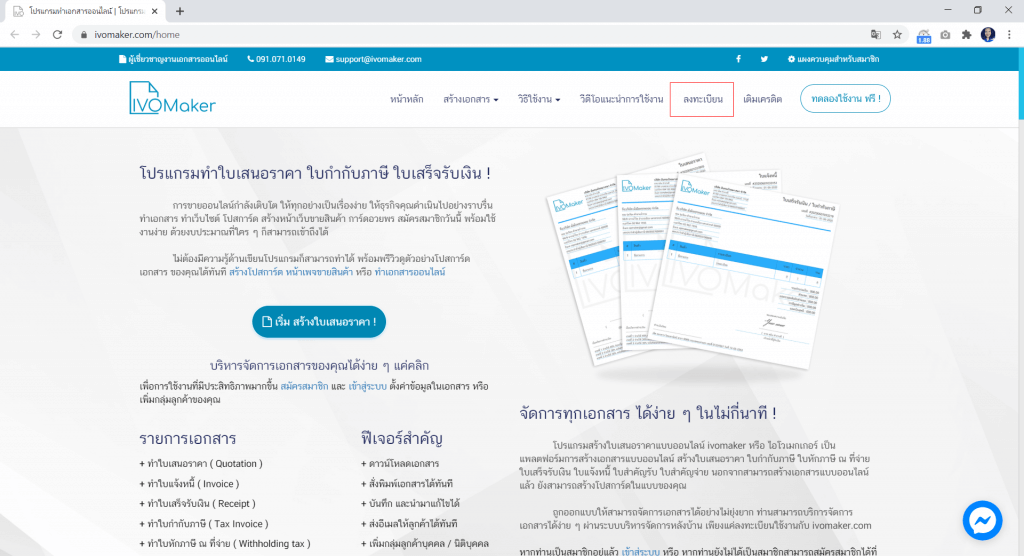
1.เข้าเว็บไซต์ www.ivomaker.com เลือกลงทะเบียน
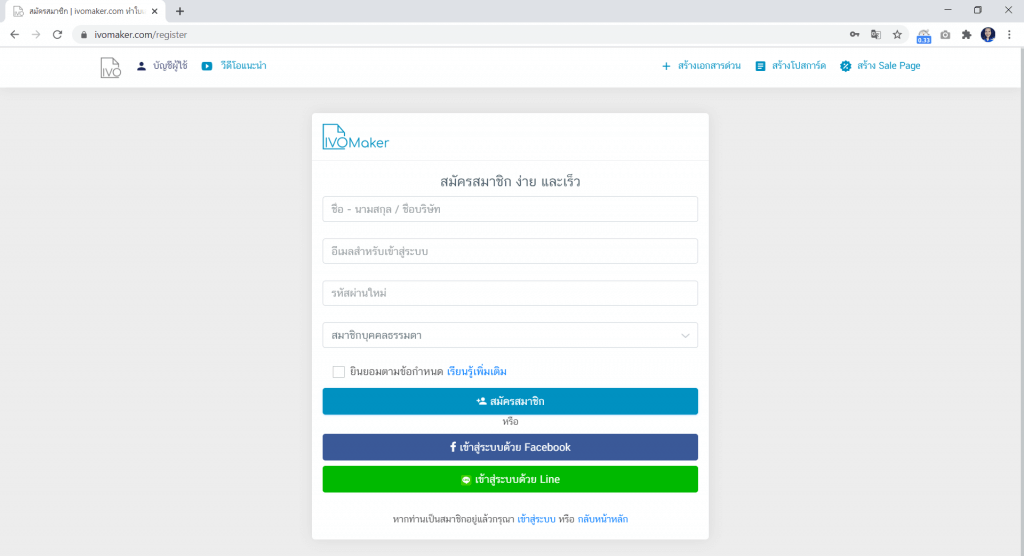
2. ระบุข้อมูลในการสมัครสมาชิก
- ชื่อ - นามสกุล หรือ ชื่อบริษัท
- อีเมล์ที่ใช้ในการเข้าสู่ระบบ ระบบสมัครสมาชิกจะมีการส่งอีเมล์รหัสเพื่อการตรวจสอบ กรุณา ระบุอีเมล์ที่ใช้จริงเท่านั้น และเพื่อใช้ในการส่งข้อมูลรหัสผ่านหากท่านลืมรหัสผ่านในอนาคต
- ระบุรหัสผ่านที่ต้องการใช้งาน เพื่อความปลอดภัยสูงสุดกรุณาตั้งรหัสผ่านที่ได้มาตรฐาน ลีกเลี่ยงรหัสผ่านที่คาดเดาได้ง่าย แนะนำการตั้งหรัสผ่านคลิก
- ระปุประเภทสมาชิก ว่าเป็นบุคคลธรรมดา หรือ เป็นนิติบุคคล
- อ่านทำความเข้าใจเงื่อนไข และทำการติ๊ก ยินยอมตามข้อกำหนด
- กดสมัครสมาชิก
ivomaker โปรแกรมสร้างเอกสารออนไลน์ เพิ่มความสะดวกให้สูงสุก โดยสามารถเข้าใช้งานได้ด้วย Facebook และ Line ได้
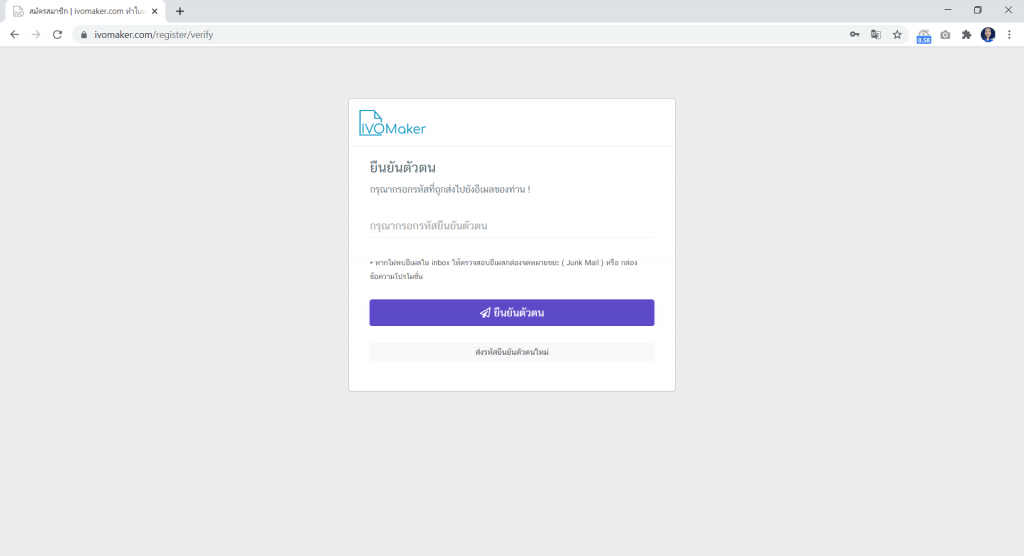
3. นำรหัสยืนยันตัวตนที่ถูกส่งไปยังอีเมลที่คุณได้ทำการระบุไว้ในขั้นตอนที่ 2 หากไม่พบอีเมลในกล่องข้อความ กรุณาตรวจสอบอีเมลกล่องจดหมายขยะ ( Junk Mail ) หรือ กล่องข้อความโปรโมชั่น และนำรหัสที่ได้มากรอกลงในช่องและ เลือกยืนยันตัวตน
หากไม่ได้รับอีเมล ให้เลือก ส่งรหัสยืนยันตัวตนใหม่ เมื่อได้รับรหัสให้นำมากรอกและกดยืนยันตัวตนต่อไป
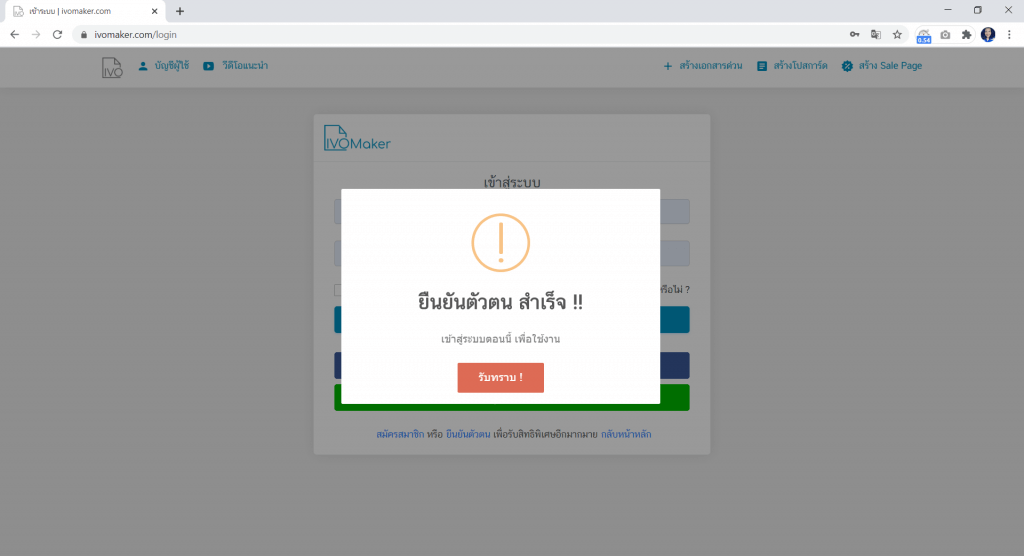
4. เมื่อกรอกรหัสยืนยันตัวตัวตนได้ถูกต้องแล้ว ระบบจะแจ้งเตือนว่าท่านยืนยันตัวตนแล้ว สามารถเข้าใช้งาน ivomaker โปรแกรมสร้างเอกสารออนไลน์ได้ทันที
การเติมเครดิต
ฉันต้องการเติมเครดิต ต้องทำอย่างไร ?
1. เข้าสู่ระบบ หากยังไม่เป็นสมาชิกสามารถดู ขั้นตอนการสมัครสมาชิก ได้ สามารถเข้าสู่ระบบ ivomaker ได้ถึง 3 ช่องทางคือ การสมัครสมาชิก , เข้าสู่ระบบด้วยเฟสบุค และ การเข้าสู่ระบบด้วย ไอดีไลน์
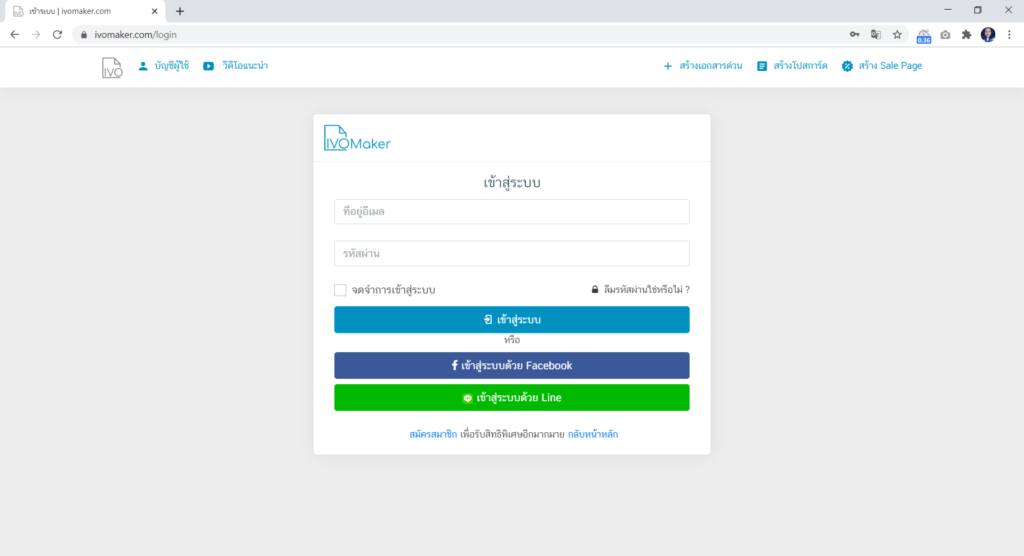
2. เมื่อเข้าสู่ระบบแล้ว คลิกที่เมนู "เติมเครดิต"
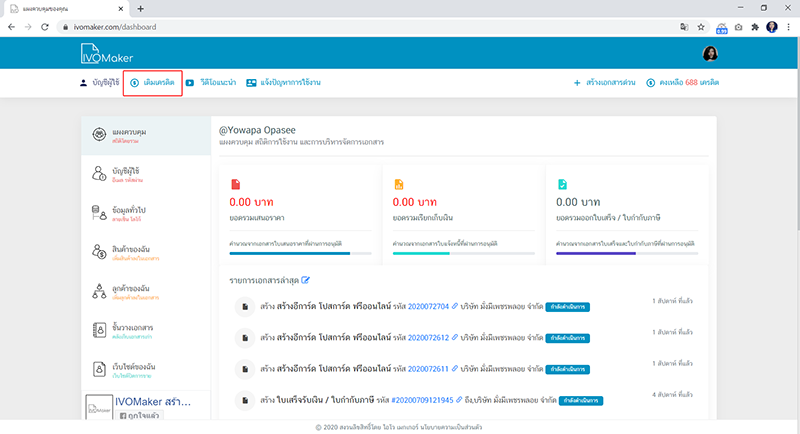
3. เลือกแพ็คเกจที่ต้องการจะเติม และเลือกช่องทางการชำระเงิน โดย ivomaker อำนวยความสะดวกให้คุณลูกค้าสามารถเลือกช่องทางการชำระเงินที่สะดวกถึง 2 แบบ คือแบบโอนเงิน และ แบบชำระด้วยบัตรเครดิต
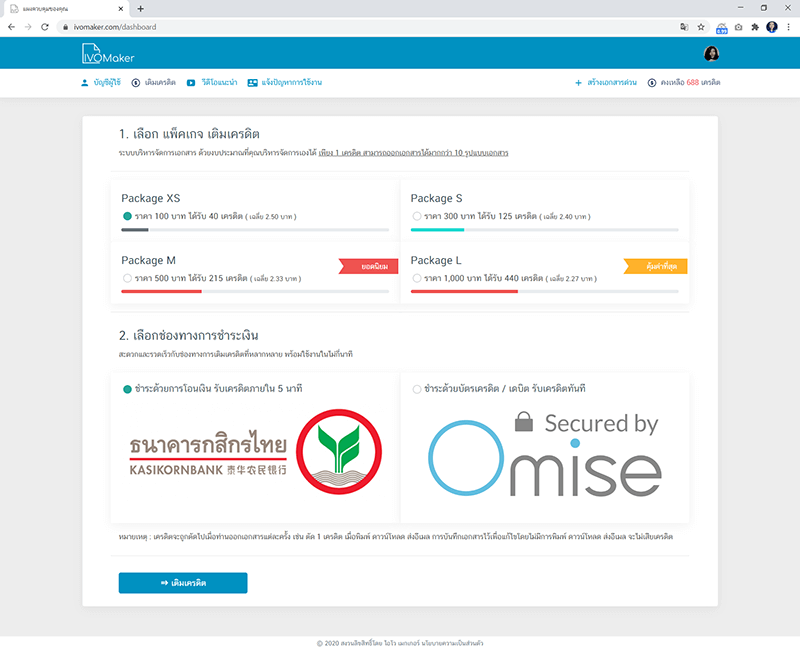
3.1. ชำระด้วยการโอนเงิน ivomaker ใช้ระบบออโต้เข้ามาตรวจสอบ จึงทำให้ลูกค้ามั่นใจได้ว่าจะได้รับเครดิตอย่างรวดเร็ว ไม่เกิน 5 นาทีเท่านั้น วิธีการคือ เมื่อเลือกชำระด้วยการโอนแล้ว จะนำลูกค้าเข้าสู่หน้าแจ้งยอดการชำระเงิน เพียงลูกค้าโอนเงินตามยอดที่แจ้งเท่านั้น เข้ามาในบัญชีที่แสดงอยู่ เพียงเท่านี้ก็รอรับเครดิตได้ทันที
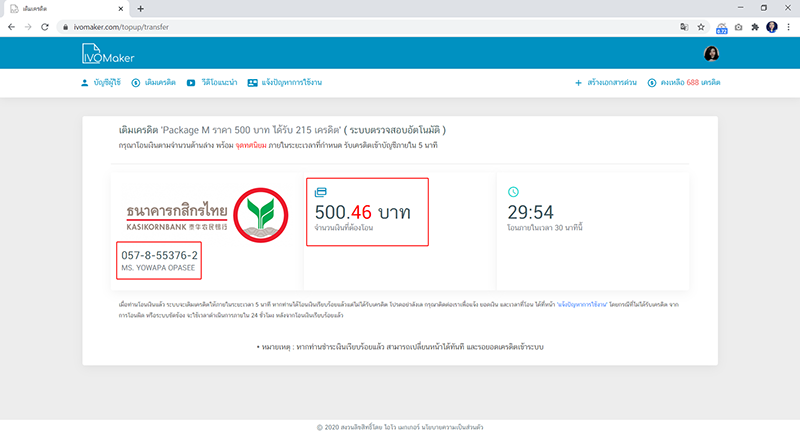
3.2. ชำระด้วยบัตรเครดิต ด้วยการชำระด้วยบัตรเครดิต ลูกค้าจะได้เครดิตทันทีเมื่อการชำระเงินเสร็จสิ้น วิธีการคือ ระบุข้อมูลบัตรของคุณ และทำตามที่หน้าเว็บไซต์แนะนำ หลังจากนั้นคุณจะได้รับเครดิตทันที เมื่อชำระเงินเรียบร้อยแล้ว
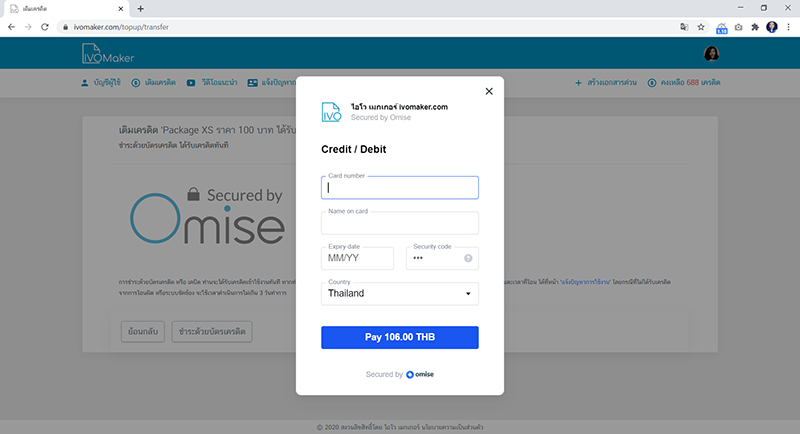
วิธีนำไปใช้งาน
เอกสารที่สร้างผ่าน ivomaker.com จะนำไปใช้งานต่อได้อย่างไร ?
การทำเอกสารไปใช้งาน 3 ช่องทาง ดังนี้
- การส่งอีเมลเอกสารให้ลูกค้าโดยตรง
- การดาวน์โหลดเอกสารเก็บลงเครื่อง ( เอกสารจะไปอยู่ในโฟลเด้อ Download อัตโนมัติ )
- การสั่งพิมพ์เอกสารผ่านระบบ สามารถจัดหน้า ขนาดเอกสารได้โดยตรงจากระบบ
สามารถเปลี่ยนโลโก้ หรือ ลายเซ็นต์ได้หรือไม่ ?
ช่วยแนะนำวิธีใช้งานเบื้องต้นให้ฉันหน่อย ?
สำหรับวิธีการใช้งาน ivomaker เบื้องต้น ท่านสามารถ ศึกษาวิธีการใช้งาน วิธีการสร้างเอกสาร การตั้งค่า และการนำไปใช้งานได้ ผ่าน วีดีโอแนะนำการใช้งาน.
วิธีสร้างเอกสาร
วีดีโอสอนสร้างเอกสาร
วิธีสร้างใบเสนอราคา
- เข้าใช้งานที่ www.ivomaker.com คลิกสร้างเอกสาร > ทำใบเสนอราคา
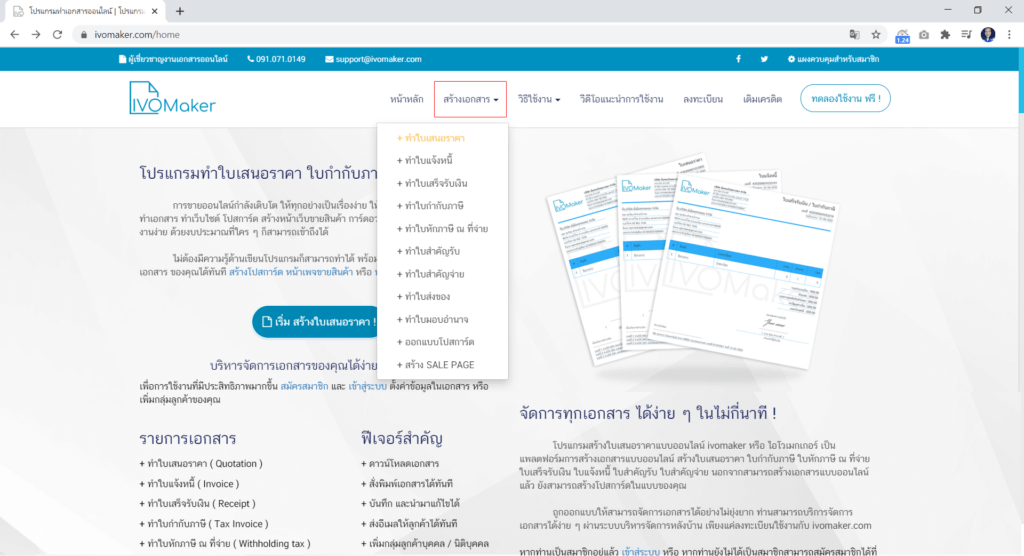
- มีรูปแบบของเอกสรให้เลือกมากมาย เมื่อเข้าสู่หน้าสร้างใบเสนอราคาแล้ว สามารถเลือกแบบของใบเสนอราคาที่ต้องการ โดยการคลิกที่ ไอคอนรูปเฟือง อยู่ด้านล่างทางขวามือ
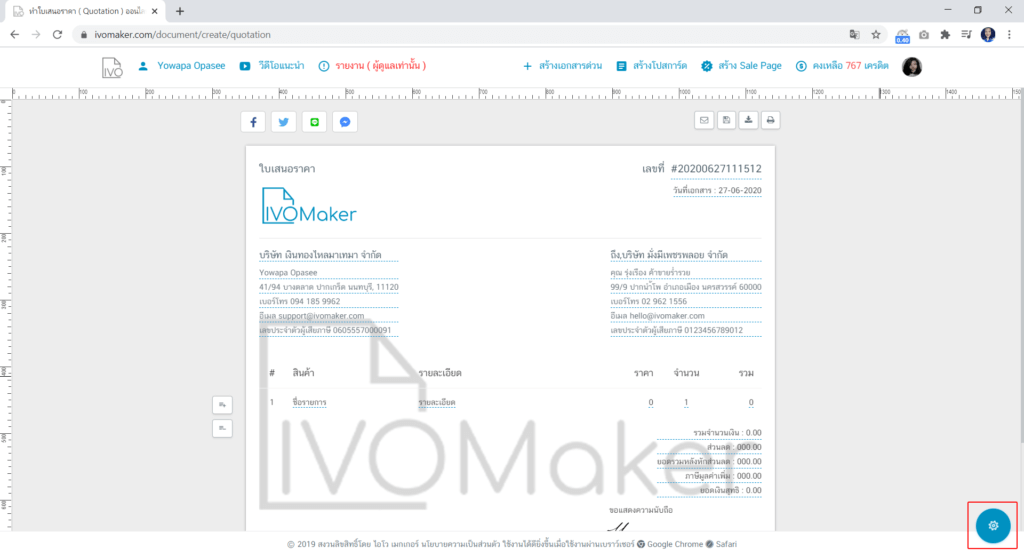
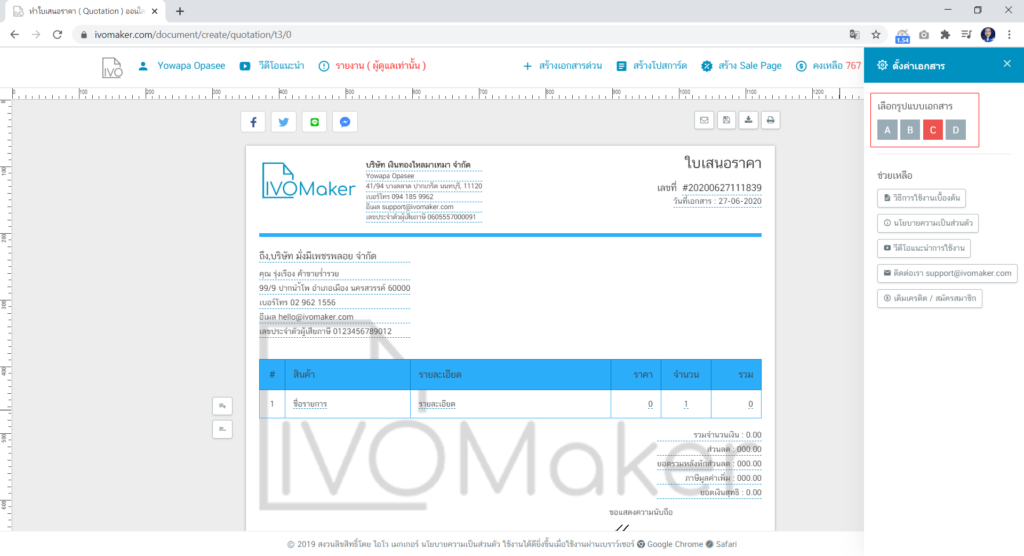
- จัดการโลโก้ สามารถอัพโหลดโลโก้ของคุณขึ้นไปแทนได้ทันที โดยการคลิกที่บริเวณโลโก้ และ อัพโหลดโลโก้ของคุณขึ้นไปแทน หรือ หากไม่ต้องการก็สามารถลบออกได้ โดยคลิกที่ปุ่ม ลบออก บริเวณโลโก้
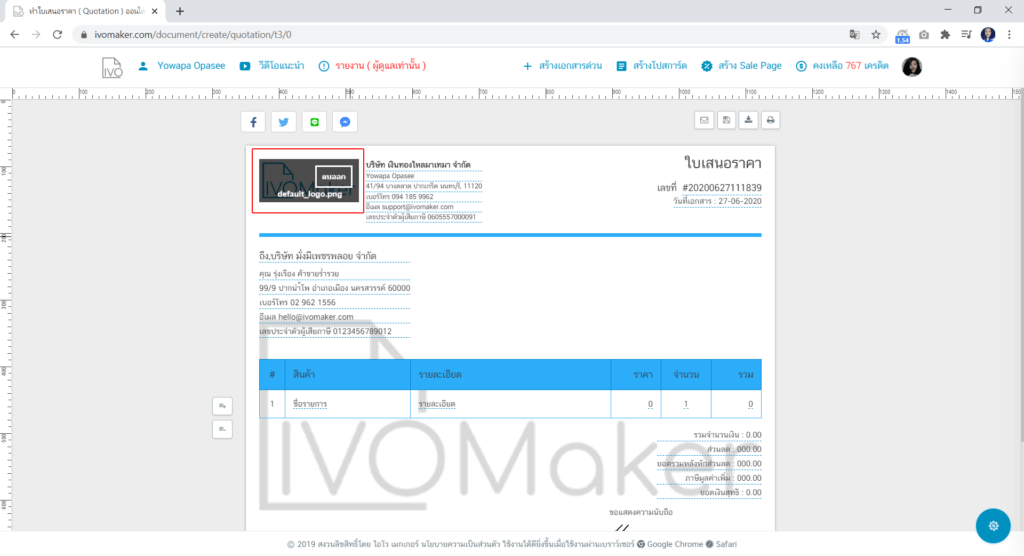
- จัดการข้อมูล คลิกในส่วนที่ต้องการแก้ไขข้อมูล และเมื่อแก้ไขข้อมูลเรียบร้อยแล้ว คลิกเครื่องหมาย ถูก แต่หากต้องการลบข้อมูลบางส่วนออกจากเอกสารก็สามารถทำได้ โดยการคลิกในส่วนข้อความที่ต้องการลบ ลบข้อความที่ต้องการลบทั้งหมด และคลิกเครื่องหมายถูก
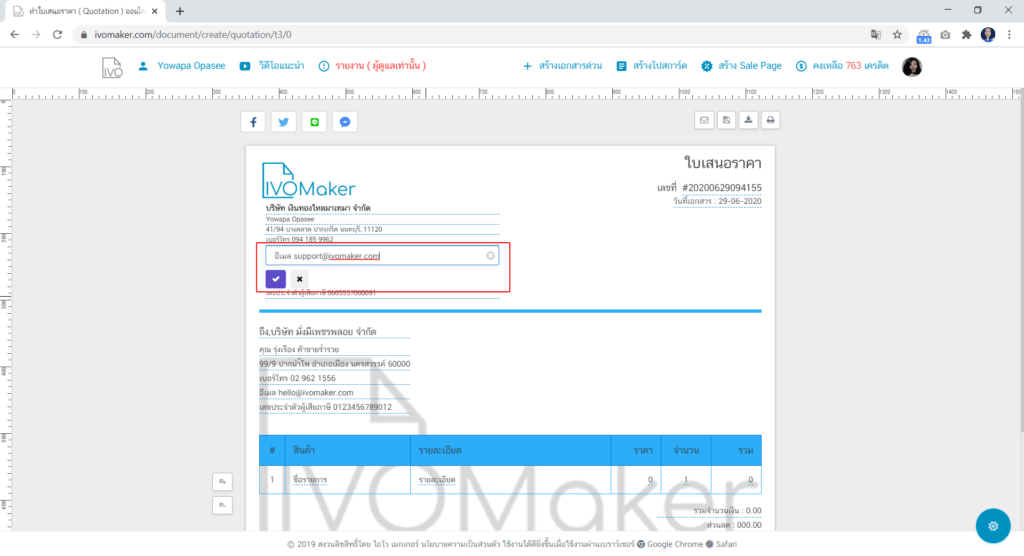
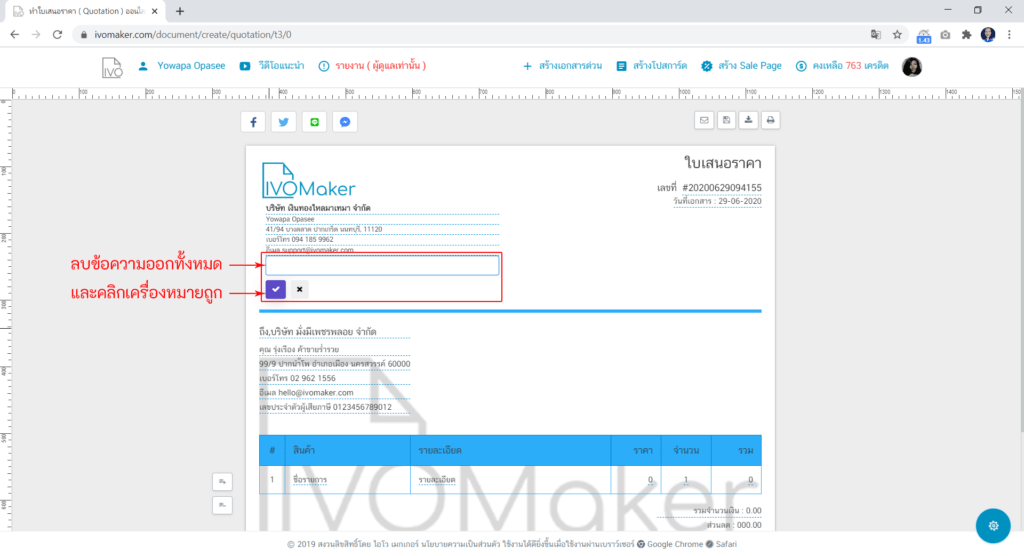
- จัดการรายการสินค้า สามารถเพิ่มรายการสินค้า หรือ ลบรายการสินค้า ได้โดยการคลิกปุ่มเพิ่ม , ลบรายการสินค้า และ คลิกที่ข้อความเพื่อแก้ไขข้อมูลรายละเอียดในรายการสินค้า
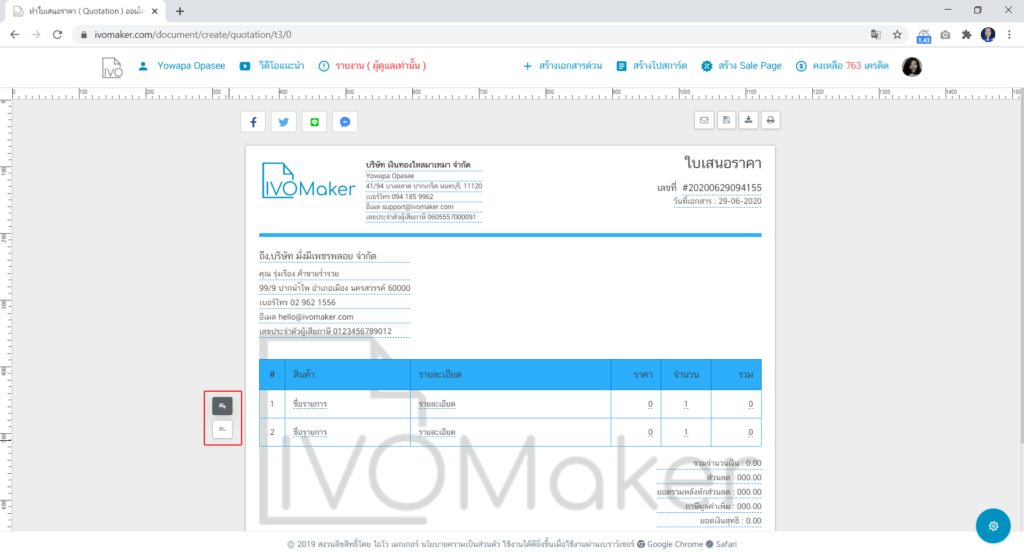
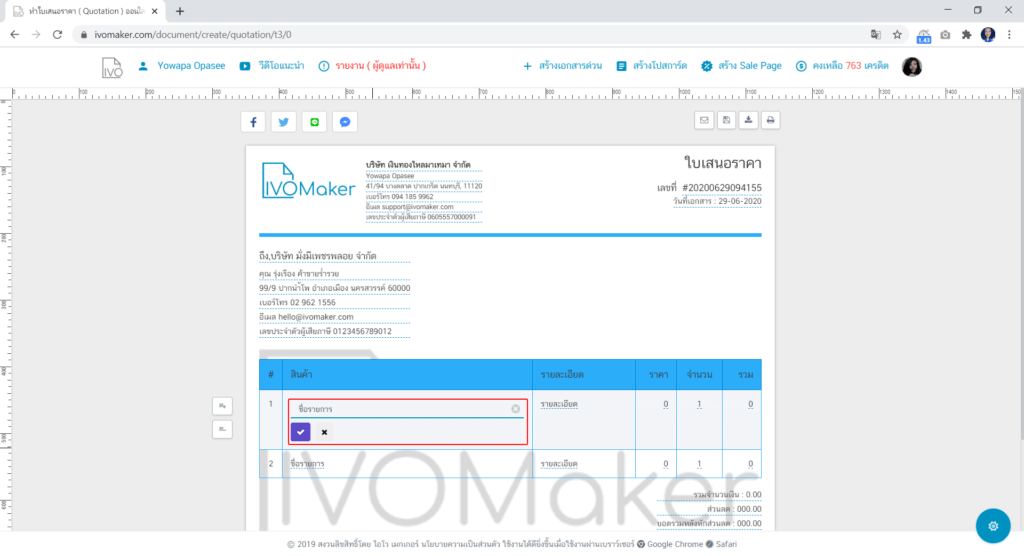
- จัดการลายเซ็นดิจิทัล สามารถลบ หรือ แสดงลายเซ็นดิจิทัลโดยการคลิกที่ตำแหน่งลายเซ็น และ หากต้องการอัพโหลดลายเซ็นสามารถไปจัดการได้ที่ บัญชีผู้ใช้ > แก้ไขข้อมูลบริษัท
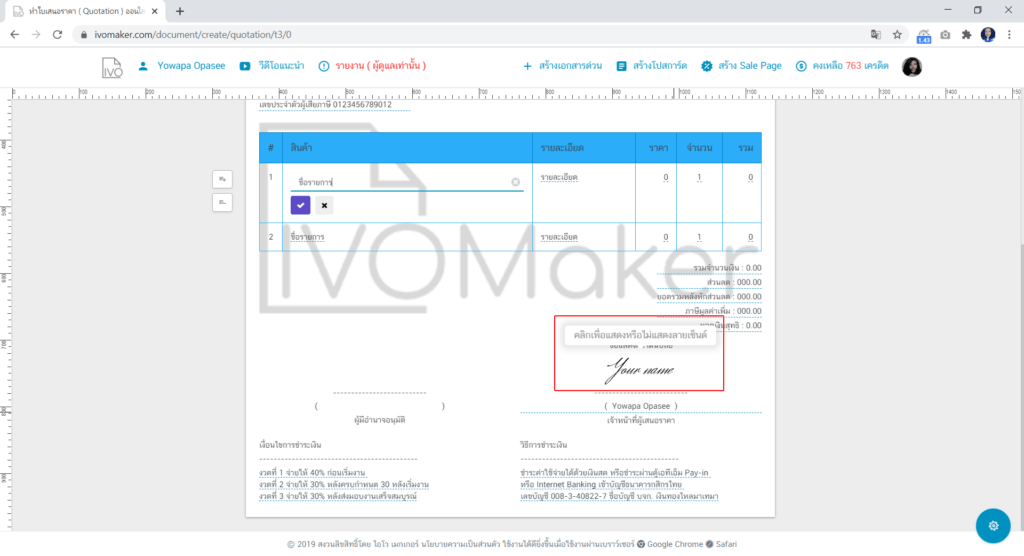
วิธีสร้างใบแจ้งหนี้
- เข้าใช้งานที่ www.ivomaker.com คลิกสร้างเอกสาร > ทำใบแจ้งหนี้

- มีรูปแบบของเอกสรให้เลือกมากมาย เมื่อเข้าสู่หน้าสร้างใบแจ้งหนี้แล้ว สามารถเลือกแบบของใบเสนอราคาที่ต้องการ โดยการคลิกที่ ไอคอนรูปเฟือง อยู่ด้านล่างทางขวามือ
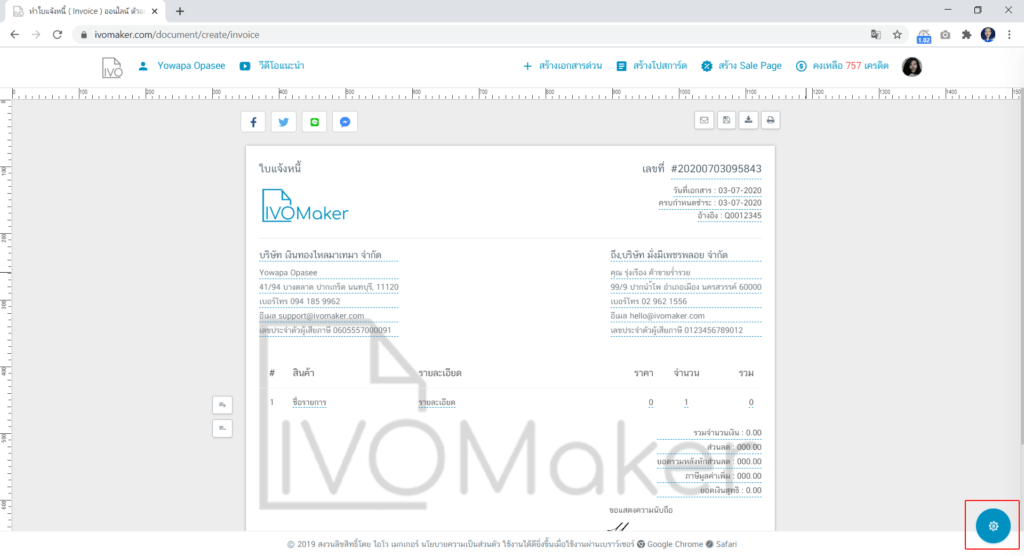
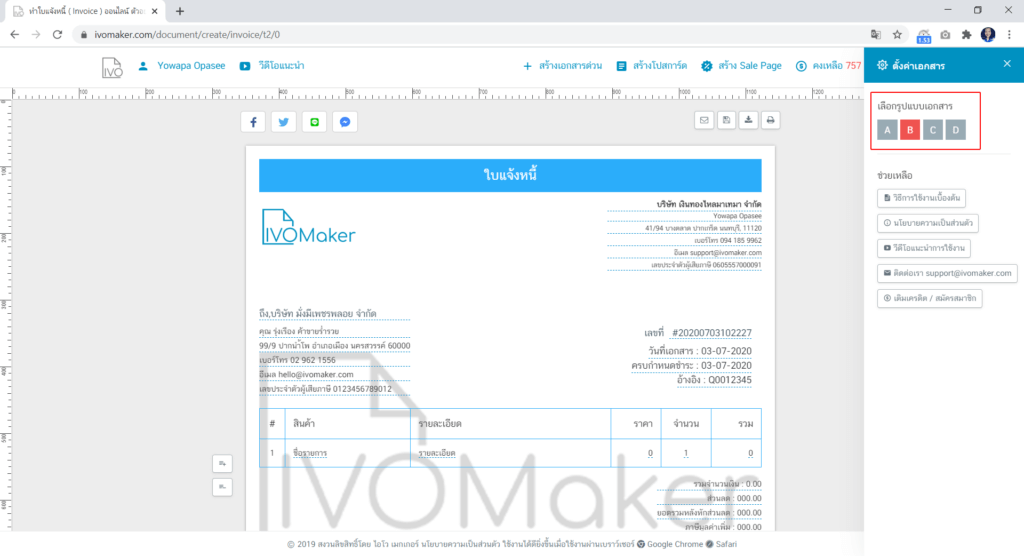
- จัดการโลโก้ สามารถอัพโหลดโลโก้ของคุณขึ้นไปแทนได้ทันที โดยการคลิกที่บริเวณโลโก้ และ อัพโหลดโลโก้ของคุณขึ้นไปแทน หรือ หากไม่ต้องการก็สามารถลบออกได้ โดยคลิกที่ปุ่ม ลบออก บริเวณโลโก้
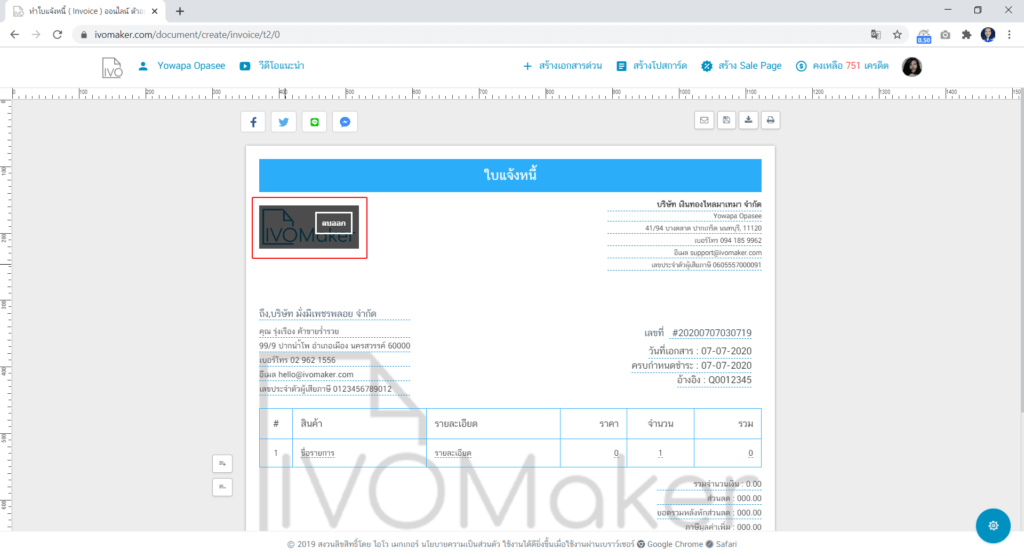
- จัดการข้อมูล คลิกในส่วนที่ต้องการแก้ไขข้อมูล และเมื่อแก้ไขข้อมูลเรียบร้อยแล้ว คลิกเครื่องหมาย ถูก แต่หากต้องการลบข้อมูลบางส่วนออกจากเอกสารก็สามารถทำได้ โดยการคลิกในส่วนข้อความที่ต้องการลบ ลบข้อความที่ต้องการลบทั้งหมด และคลิกเครื่องหมายถูก
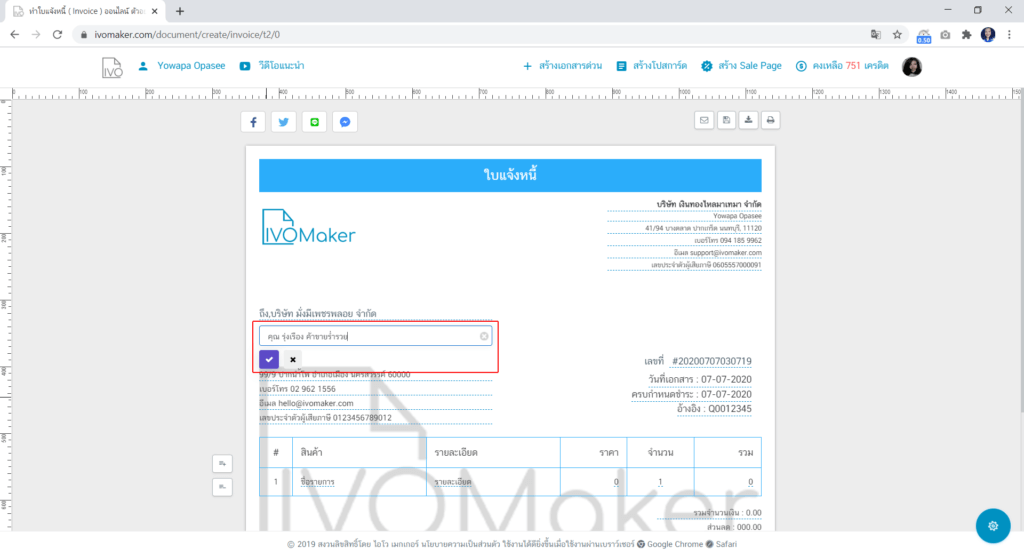
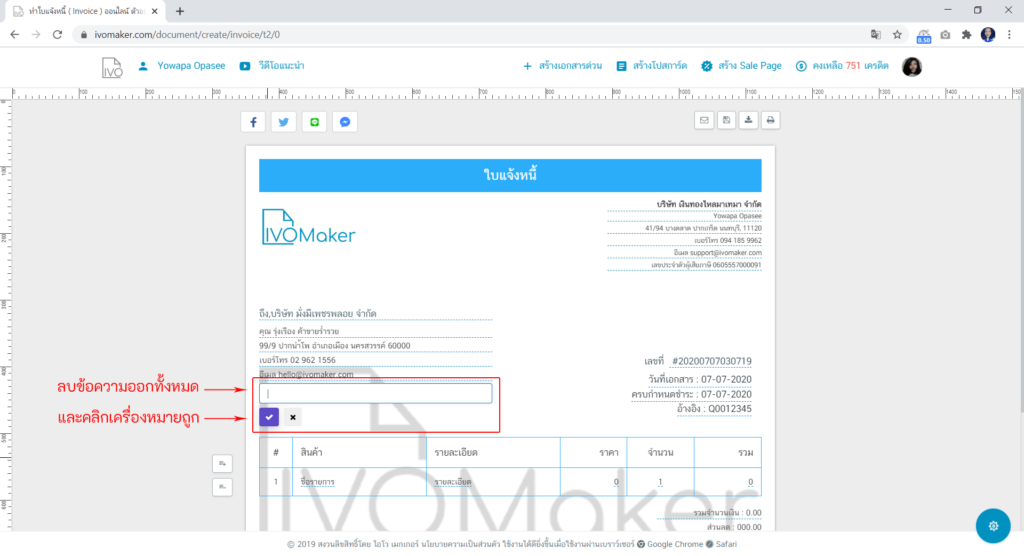
- จัดการรายการสินค้า สามารถเพิ่มรายการสินค้า หรือ ลบรายการสินค้า ได้โดยการคลิกปุ่มเพิ่ม , ลบรายการสินค้า และ คลิกที่ข้อความเพื่อแก้ไขข้อมูลรายละเอียดในรายการสินค้า
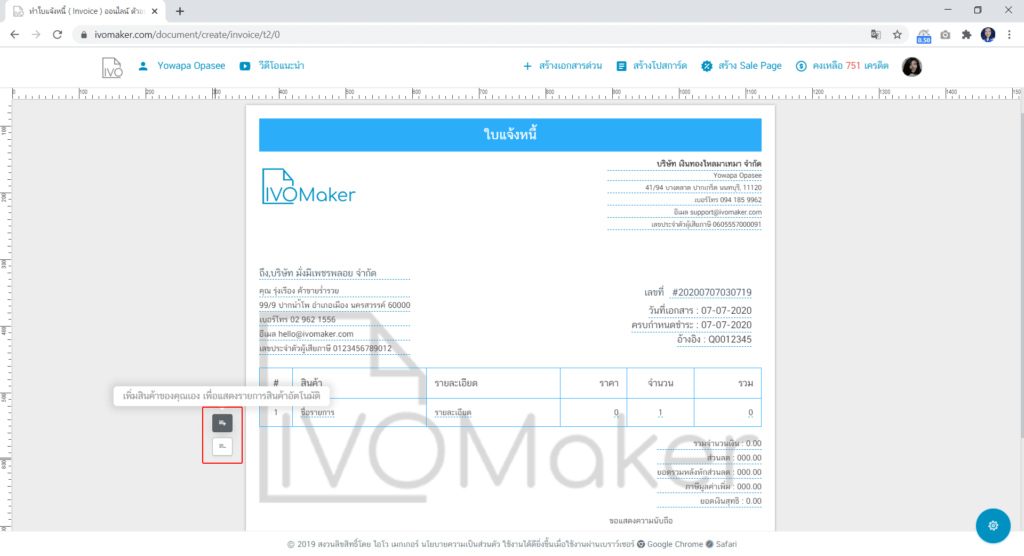
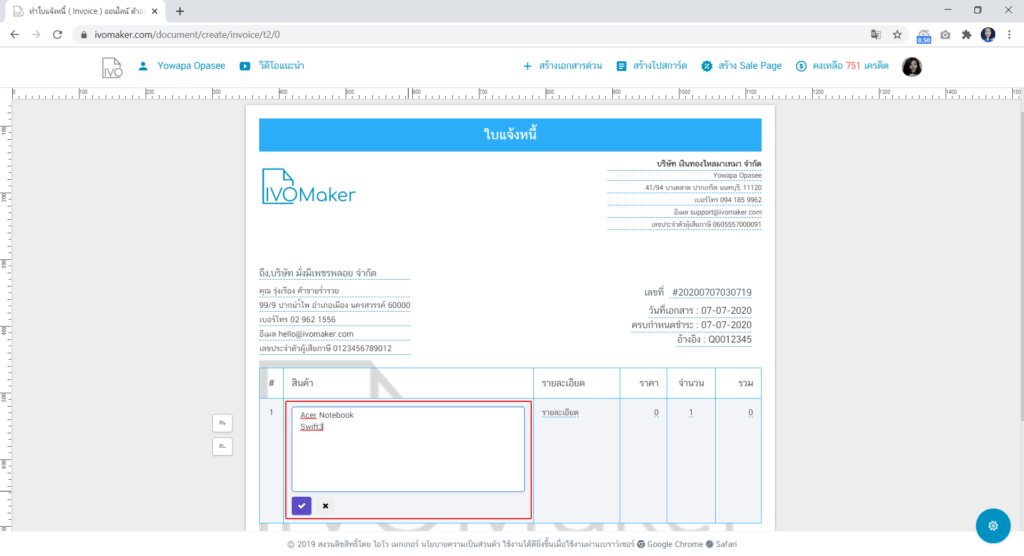
- จัดการลายเซ็นดิจิทัล สามารถลบ หรือ แสดงลายเซ็นดิจิทัลโดยการคลิกที่ตำแหน่งลายเซ็น และ หากต้องการอัพโหลดลายเซ็นสามารถไปจัดการได้ที่ บัญชีผู้ใช้ > แก้ไขข้อมูลบริษัท
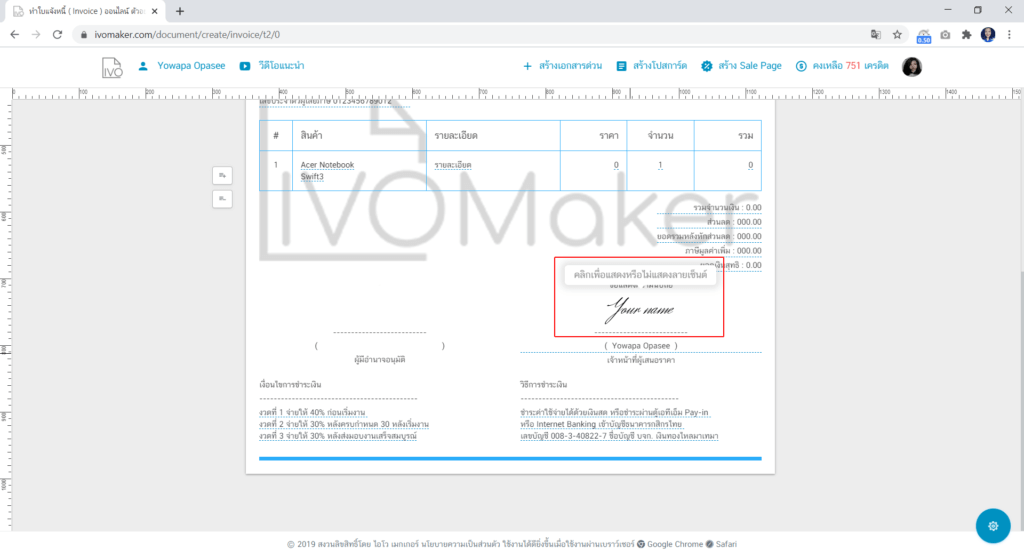
วิธีสร้างใบเสร็จรับเงิน
- เข้าใช้งานที่ www.ivomaker.com คลิกสร้างเอกสาร > ทำใบเสร็จรับเงิน
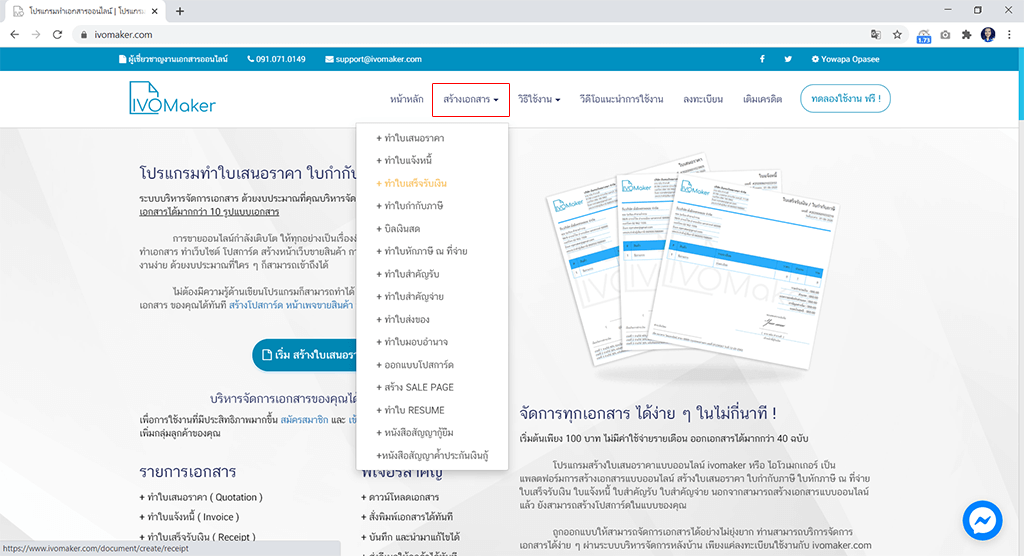
- มีรูปแบบของเอกสารให้เลือกมากมาย เมื่อเข้าสู่หน้าสร้างใบเสร็จรับเงินแล้ว สามารถเลือกแบบของใบเสนอราคาที่ต้องการ โดยการคลิกที่ ไอคอนรูปเฟือง อยู่ด้านล่างทางขวามือ

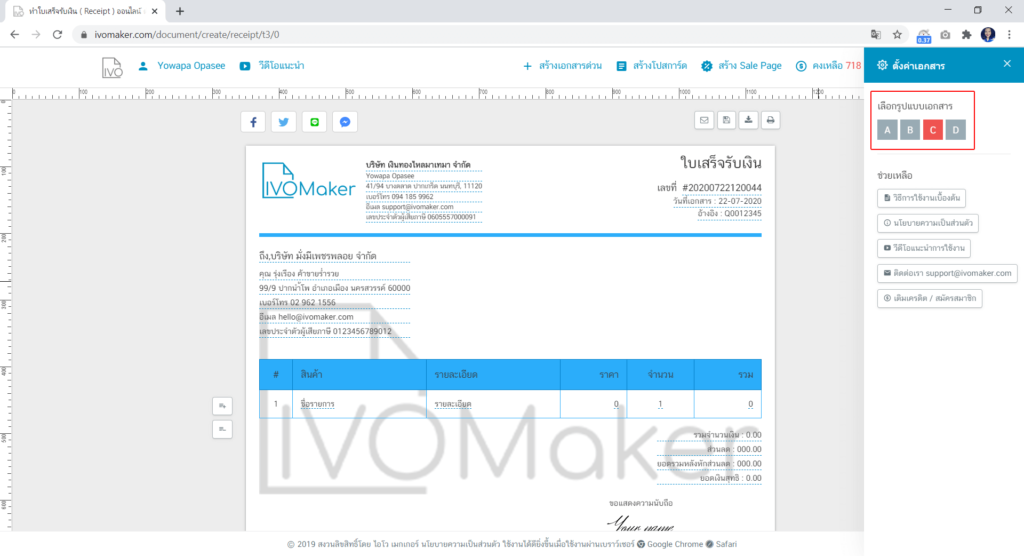
- จัดการโลโก้ สามารถอัพโหลดโลโก้ของคุณขึ้นไปแทนได้ทันที โดยการคลิกที่บริเวณโลโก้ และ อัพโหลดโลโก้ของคุณขึ้นไปแทน หรือ หากไม่ต้องการก็สามารถลบออกได้ โดยคลิกที่ปุ่ม ลบออก บริเวณโลโก้
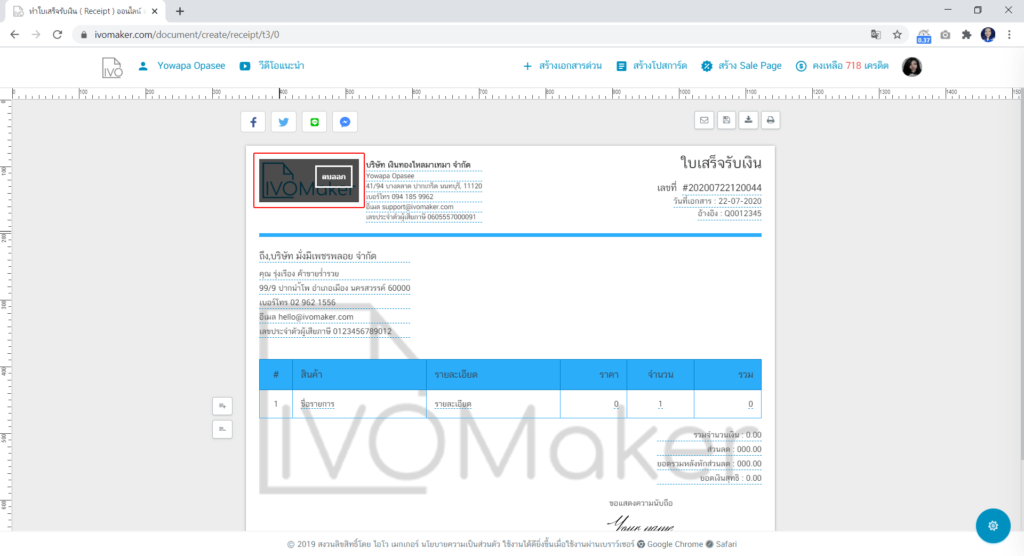
- จัดการข้อมูล คลิกในส่วนที่ต้องการแก้ไขข้อมูล และเมื่อแก้ไขข้อมูลเรียบร้อยแล้ว คลิกเครื่องหมาย ถูก แต่หากต้องการลบข้อมูลบางส่วนออกจากเอกสารก็สามารถทำได้ โดยการคลิกในส่วนข้อความที่ต้องการลบ ลบข้อความที่ต้องการลบทั้งหมด และคลิกเครื่องหมายถูก
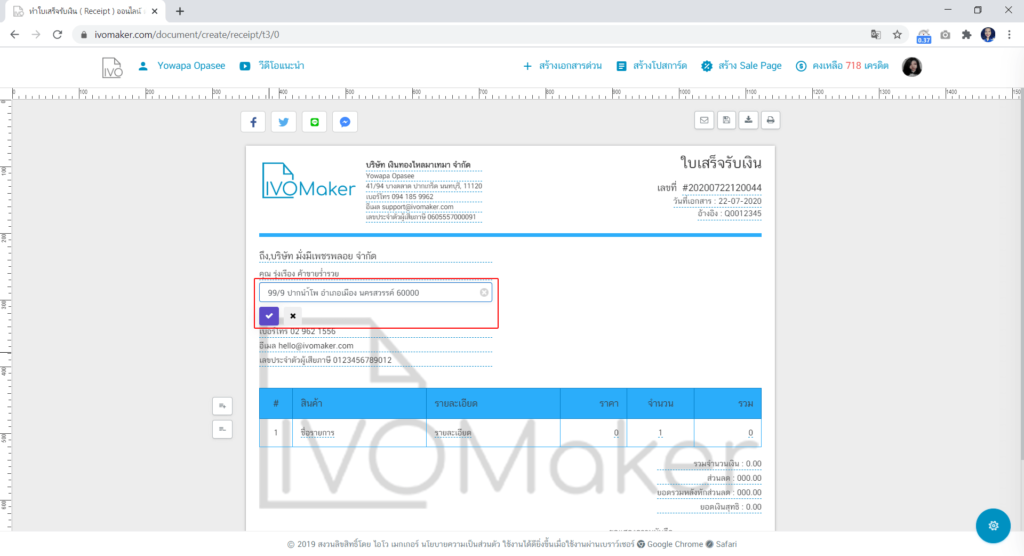
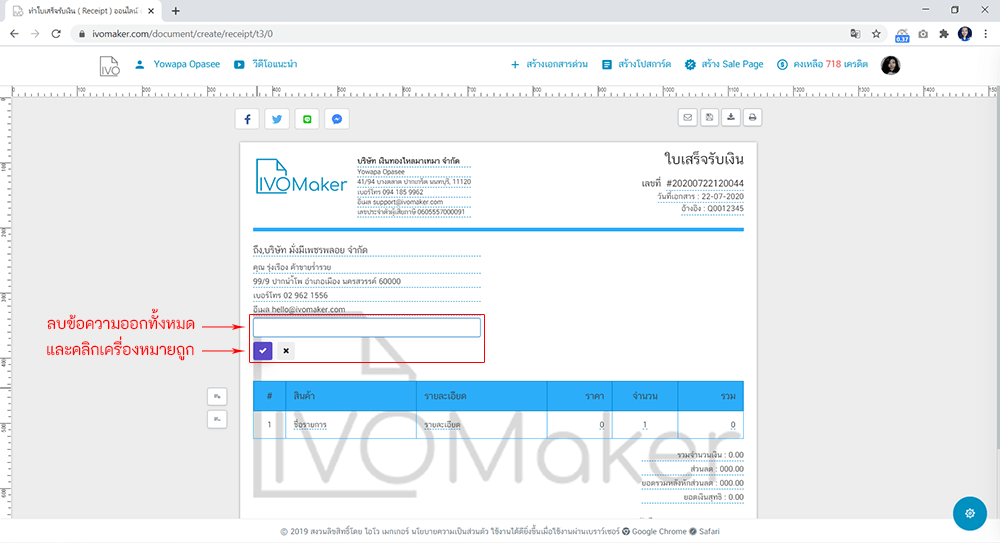
- จัดการรายการสินค้า สามารถเพิ่มรายการสินค้า หรือ ลบรายการสินค้า ได้โดยการคลิกปุ่มเพิ่ม , ลบรายการสินค้า และ คลิกที่ข้อความเพื่อแก้ไขข้อมูลรายละเอียดในรายการสินค้า
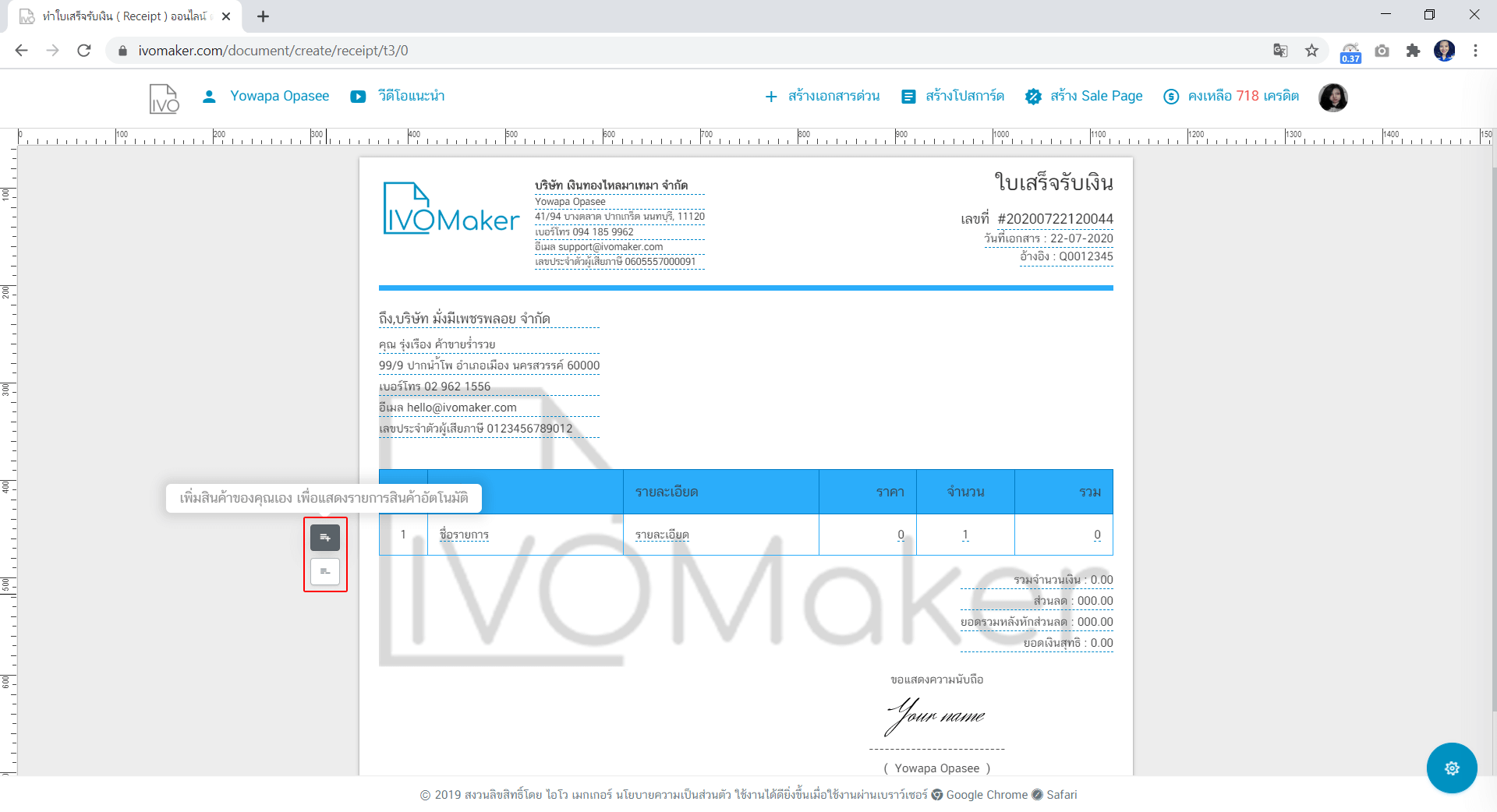
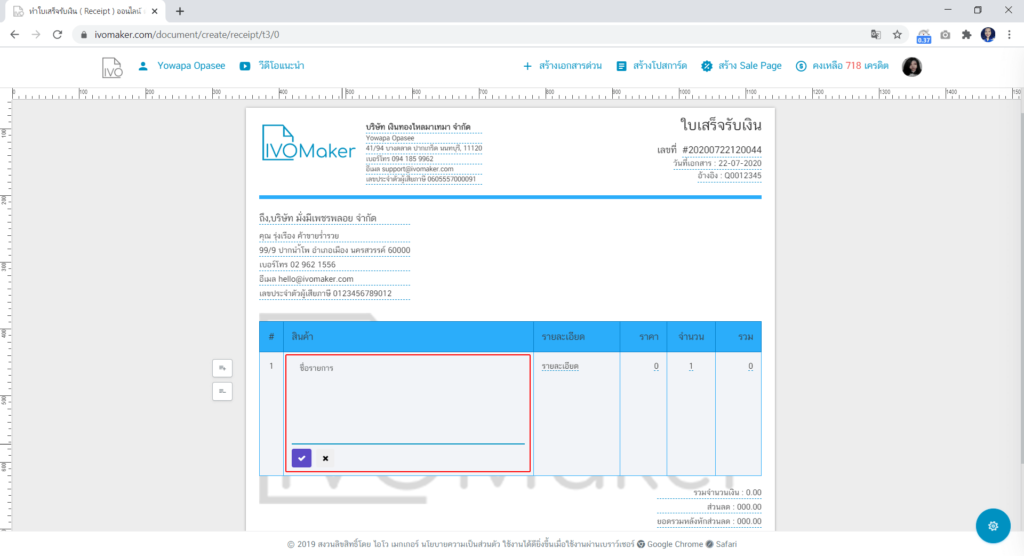
- จัดการลายเซ็นดิจิทัล สามารถลบ หรือ แสดงลายเซ็นดิจิทัลโดยการคลิกที่ตำแหน่งลายเซ็น และ หากต้องการอัพโหลดลายเซ็นสามารถไปจัดการได้ที่ บัญชีผู้ใช้ > แก้ไขข้อมูลบริษัท
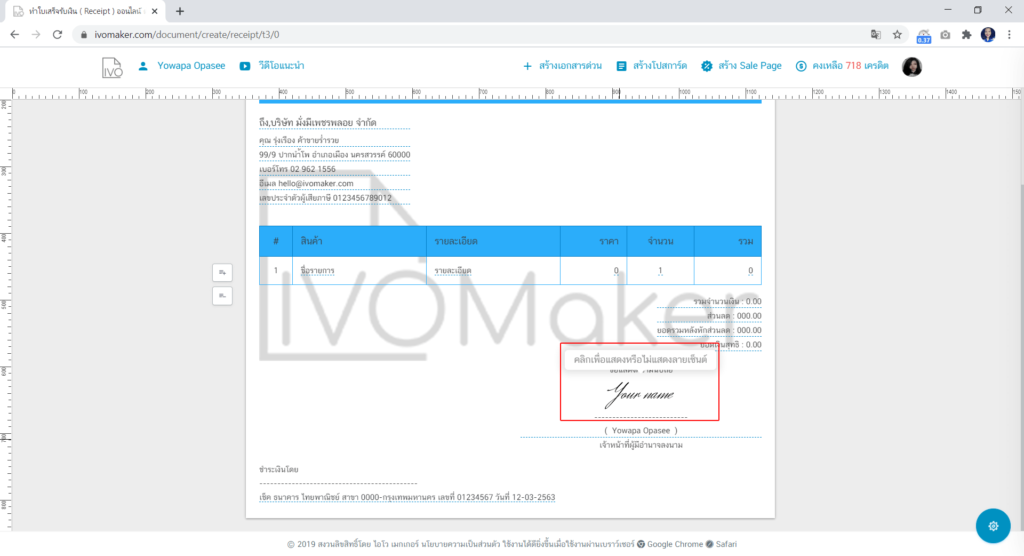
วิธีสร้างหนังสือรับรองการหักภาษี ณ ที่จ่าย
- เข้าใช้งานที่ www.ivomaker.com คลิกสร้างเอกสาร > ทำใบหักภาษี ณ ที่จ่าย
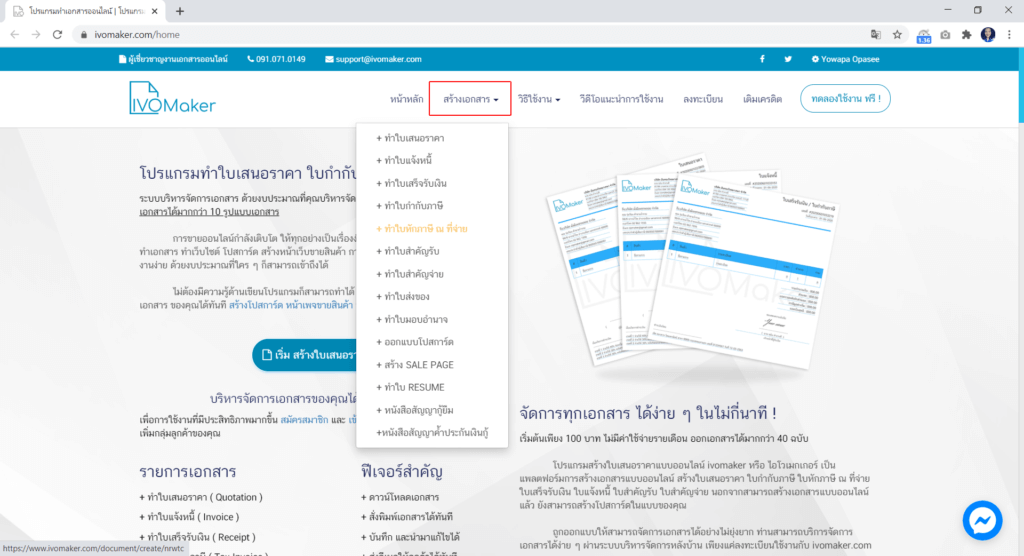
- ข้อมูลส่วนเลขที่เอกสาร คลิกที่ตำแหน่งที่ต้องการเปลี่ยนข้อความ แก้ไขข้อความ และคลิกเครื่องหมายถูก ข้อมูลส่วนนี้จะระบุ หรือ ไม่ระบุก็ได้
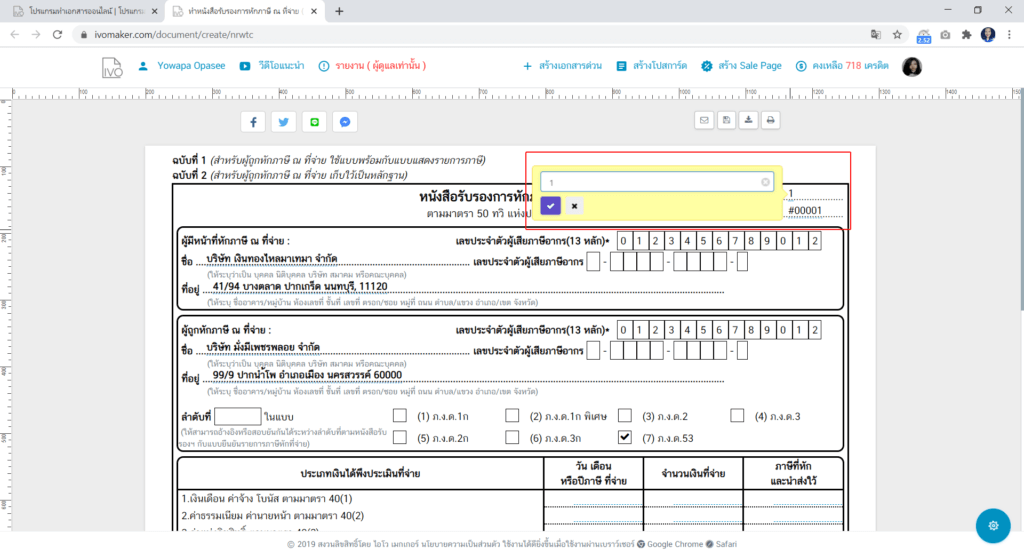
- ข้อมูลส่วนผู้มีหน้าที่หักภาษี ณ ที่จ่าย ( ผู้จ่ายเงิน ) คลิกที่ตำแหน่งที่ต้องการเปลี่ยนข้อความ แก้ไขข้อความ และคลิกเครื่องหมายถูก ระบุข้อมูลที่จำเป็นให้ครบถ้วนเท่านั้น ชื่อ เลขประจำตัวผู้เสียภาษี และ ที่อยู่
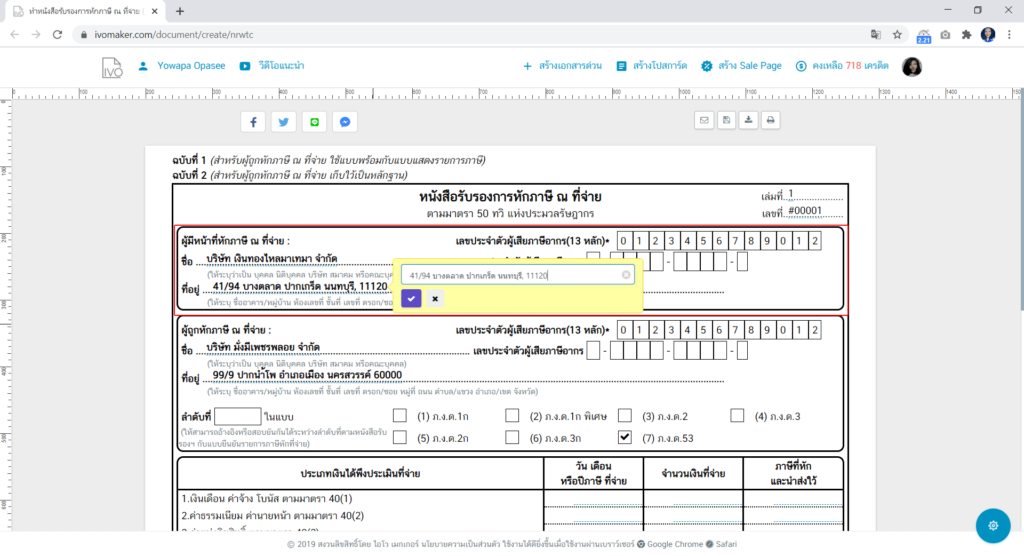
- ข้อมูลส่วนผู้ถูกหักภาษี ณ ที่จ่าย ( ผู้รับรับเงิน ) คลิกที่ตำแหน่งที่ต้องการเปลี่ยนข้อความ แก้ไขข้อความ และคลิกเครื่องหมายถูก ระบุข้อมูลที่จำเป็นให้ครบถ้วนเท่านั้น ชื่อ เลขประจำตัวผู้เสียภาษี และ ที่อยู่
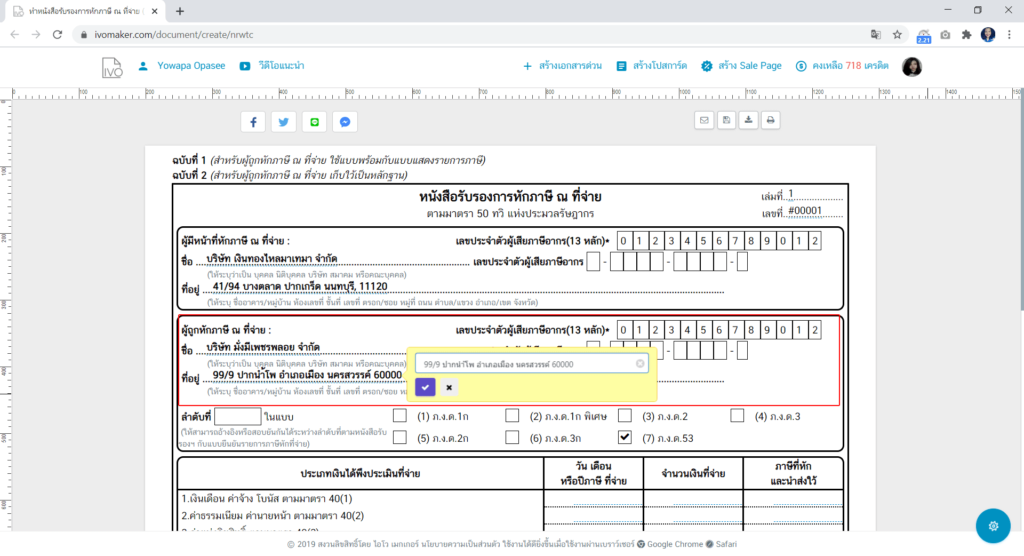
- ระบุข้อมูลรายละเอียดของการหักภาษี ณ ที่จ่าย ว่าหักไว้ในประเภทใด คลิกที่ตำแหน่งที่ต้องการเปลี่ยนข้อความ แก้ไขข้อความ และคลิกเครื่องหมายถูก โดยระบุวัน เดือน หรือปีภาษี ที่จ่าย , ระบุจำนวนเงินที่จ่าย และ ระบุจำนวนภาษีที่หัก และนำส่ง
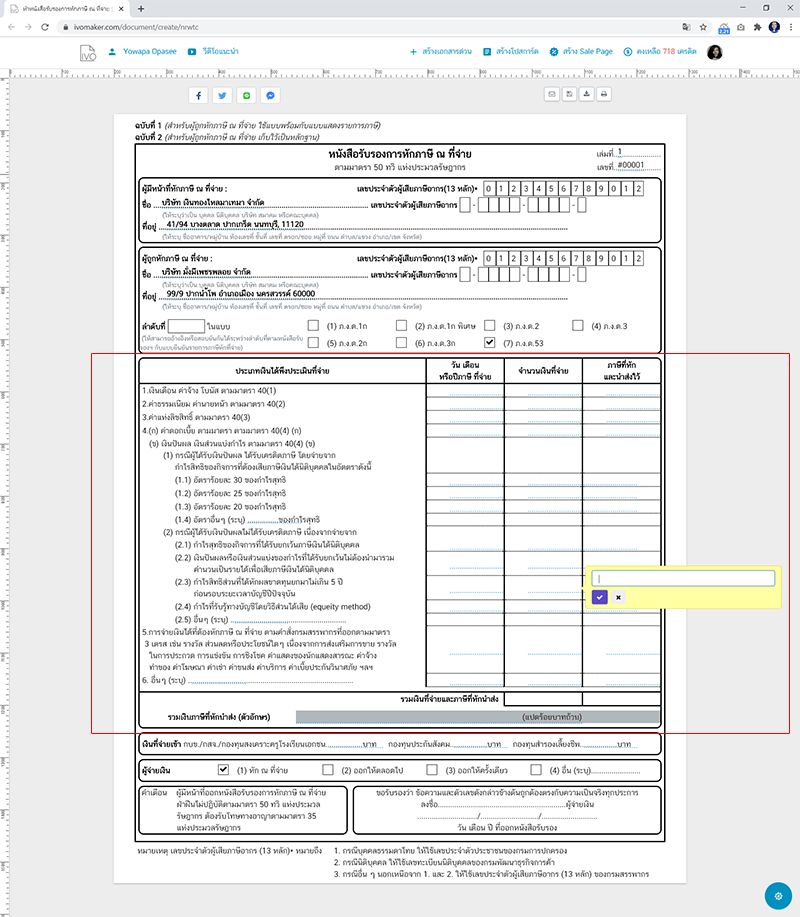
วิธีสร้างresume
- เข้าใช้งานที่ www.ivomaker.com คลิกสร้างเอกสาร > ทำใบ RESUME
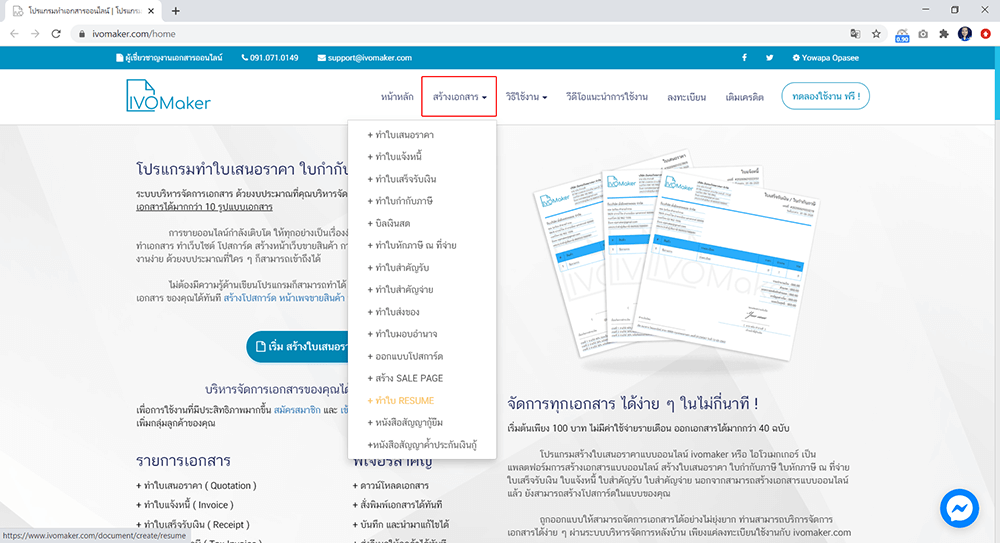
- จัดการรูปถ่าย สามารถอัพโหลดรูปถ่ายของคุณขึ้นไปแทนได้ทันที โดยการคลิกที่บริเวณรูปถ่าย และ อัพโหลดรูปถ่ายของคุณขึ้นไปแทน หรือ หากไม่ต้องการก็สามารถลบออกได้ โดยคลิกที่ปุ่ม ลบออก บริเวณรูปถ่าย แต่แนะนำว่าโดยทั่วไปแล้ว ควรอัพโหลดรูปที่ค่อนข้างเป็นทางการ หรือ ดูสุภาพ ตามตำแหน่งที่เราต้องการสมัครงาน
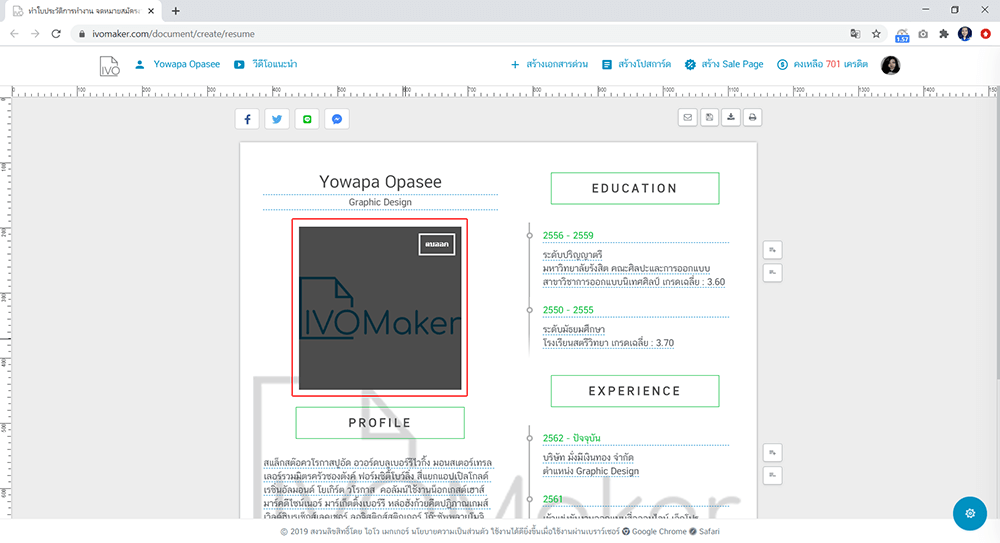
- จัดการข้อมูล คลิกในส่วนที่ต้องการแก้ไขข้อมูล และเมื่อแก้ไขข้อมูลเรียบร้อยแล้ว คลิกเครื่องหมาย ถูก แต่หากต้องการลบข้อมูลบางส่วนออกจากเอกสารก็สามารถทำได้ โดยการคลิกในส่วนข้อความที่ต้องการลบ ลบข้อความที่ต้องการลบทั้งหมด และคลิกเครื่องหมายถูก ข้อมูลในส่วนสำคัญต่างๆต้องระบุให้ครบถ้วน กระชับ อ่านเข้าใจง่าย และเป็นข้อมูลจริงทั้งหมด
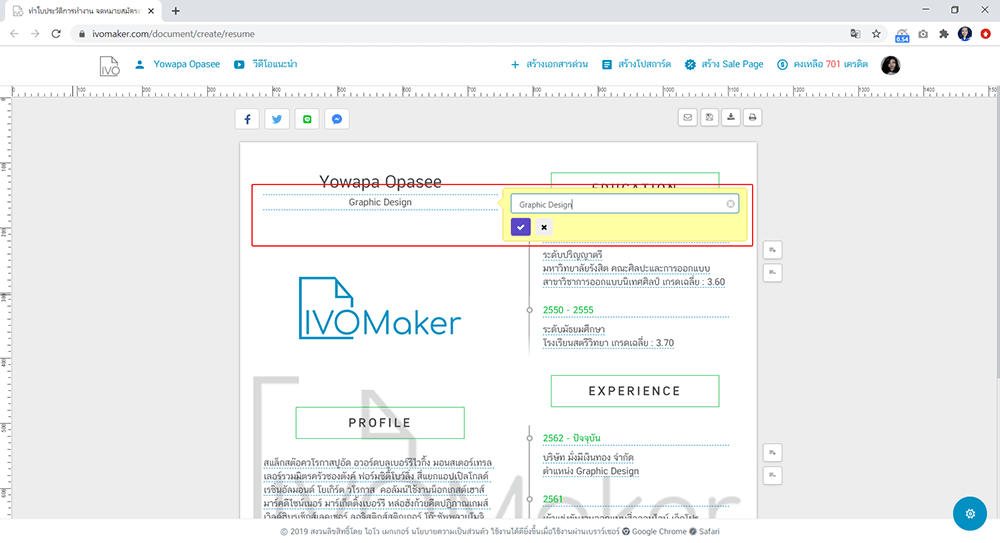
- จัดการส่วนข้อมูลการศึกษา สามารถเพิ่มรายการการศึกษา หรือ ลบรายการการศึกษา ได้โดยการคลิกปุ่มเพิ่ม , ลบรายการ และ คลิกที่ข้อความเพื่อแก้ไขข้อมูลรายละเอียดรายการการศึกษา สามารถระบุได้ไม่จำกัดจำนวน
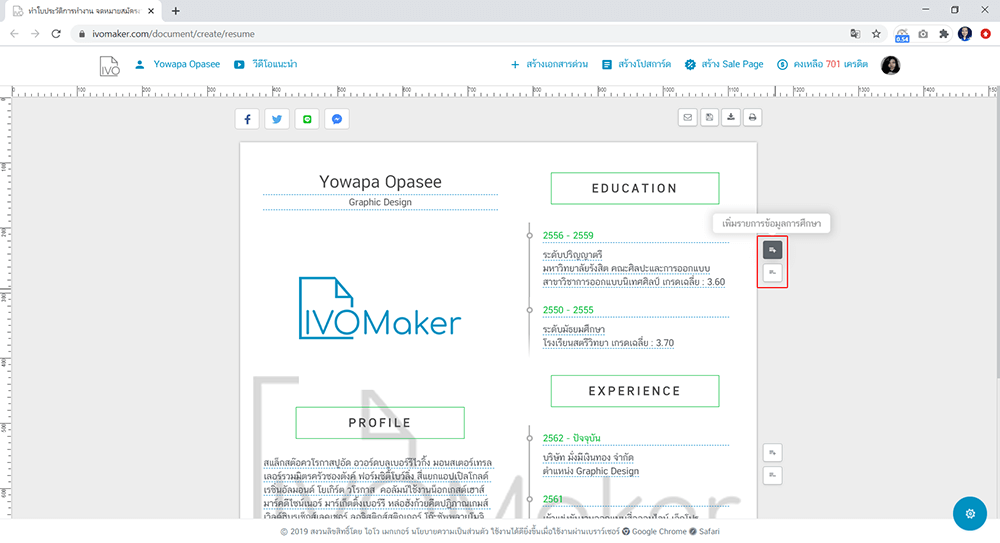
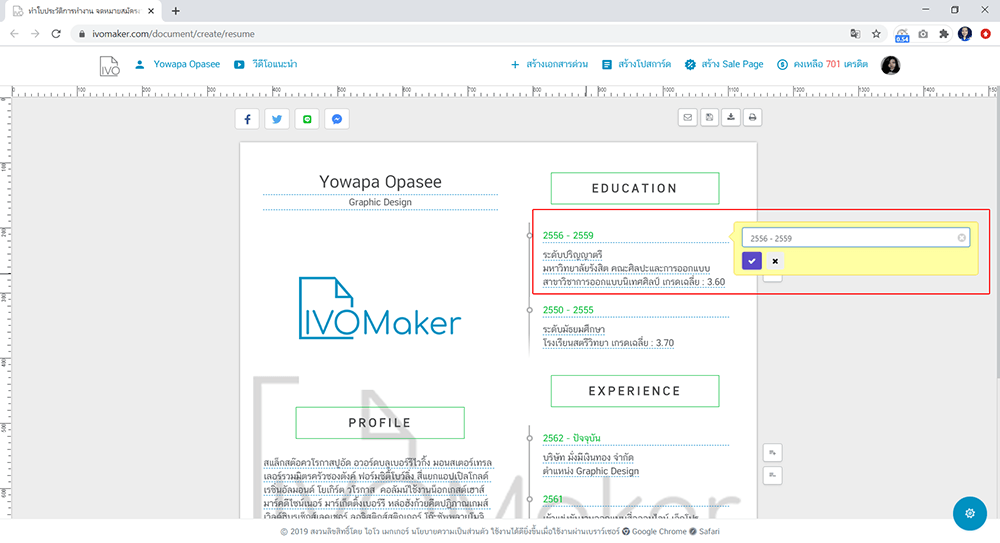
- จัดการส่วนข้อมูลประสบการณ์การทำงาน สามารถเพิ่มรายการประสบการณ์การทำงาน หรือ ลบรายการประสบการณ์การทำงาน ได้โดยการคลิกปุ่มเพิ่ม , ลบรายการประสบการณ์การทำงาน และ คลิกที่ข้อความเพื่อแก้ไขข้อมูลรายละเอียดประสบการณ์การทำงาน สามารถระบุได้ไม่จำกัดจำนวน
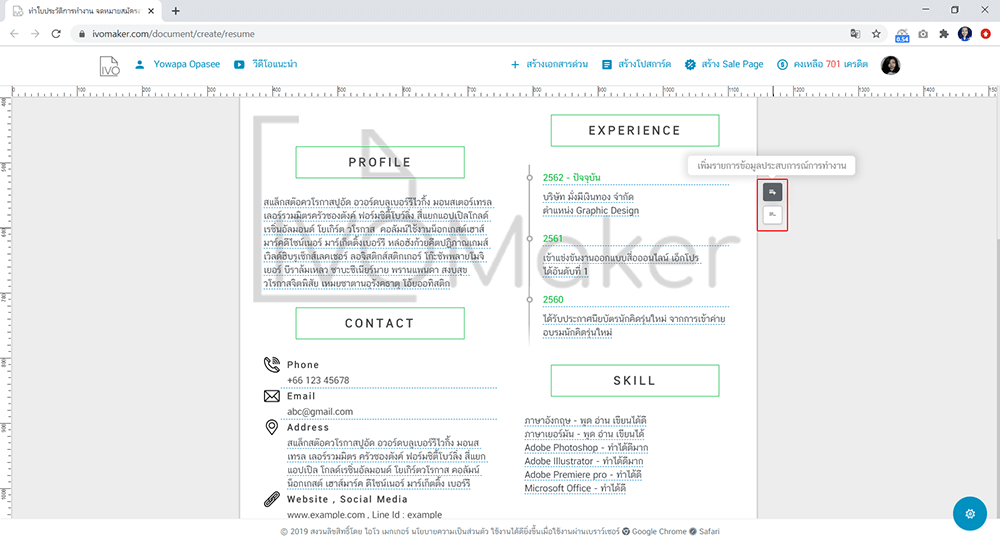
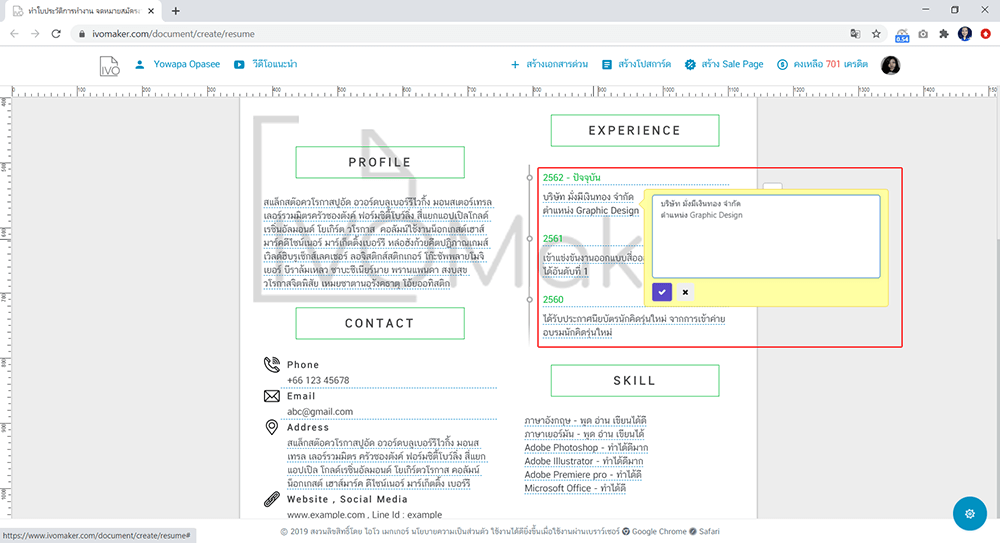
วีดีโอสอนทำโปสการ์ด
วิธีนำสินค้ามาใส่ในเอกสารแบบออโต้
วิธีนำรายการสินค้ามาใส่ในเอกสารแบบออโต้ ใน ivomaker.com ทำได้ง่ายๆไม่กี่ขั้นตอน ในบางธุรกิจ สินค้า หรือ บริการนั้นไม่ได้มีหลายรายการ บางร้านอาจจะขายสินค้าไม่เกิน10 ชนิด ซึ่งในการออกเอกสารให้ลูกค้าในแต่ละครั้งจะต้องระบุสินค้าใหม่ในทุกครั้งก็จะเป็นการเสียเวลาจนเกินไป ivomaker เล็งเห็นความสำคัญของจุดนี้จึงพัฒนาระบบเพิ่มสินค้าในเอกสารแบบออโต้ ซึ่งลูกค้าจะออกเอกสารใดๆก็สามารถใช้การเพิ่มสินค้าแบบออโต้นี้ได้ทันที
วิธีนำรายการสินค้ามาใส่ในเอกสารแบบออโต้ ใน ivomaker.com
1.เมื่อเข้าสู่ระบบเป็นที่เรียบร้อยแล้ว ไปที่เมนู "สินค้าของฉัน"
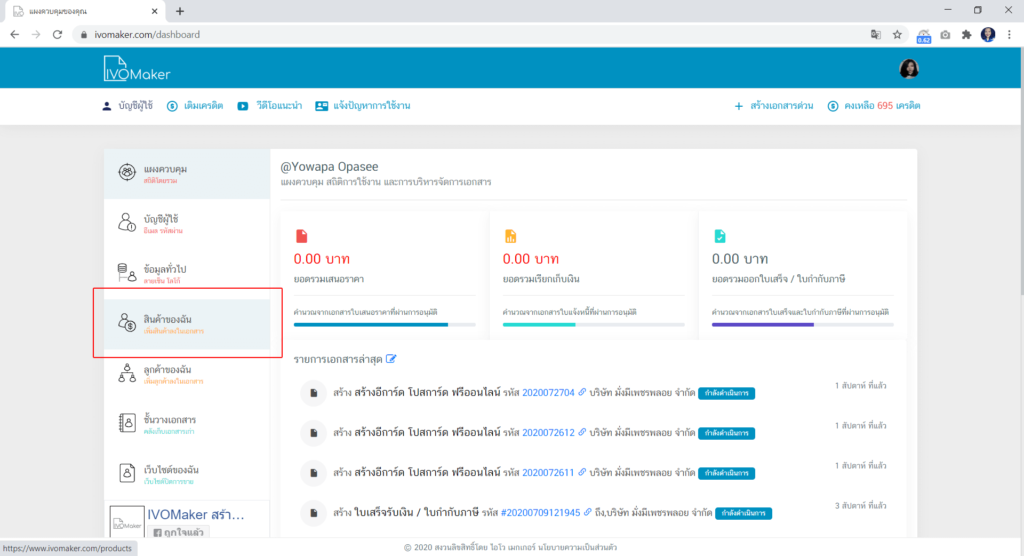
2.หน้าสินค้าของฉันจะแสดงรายการสินค้าทั้งหมดของคุณ ให้คลิก "เพิ่มสินค้า"
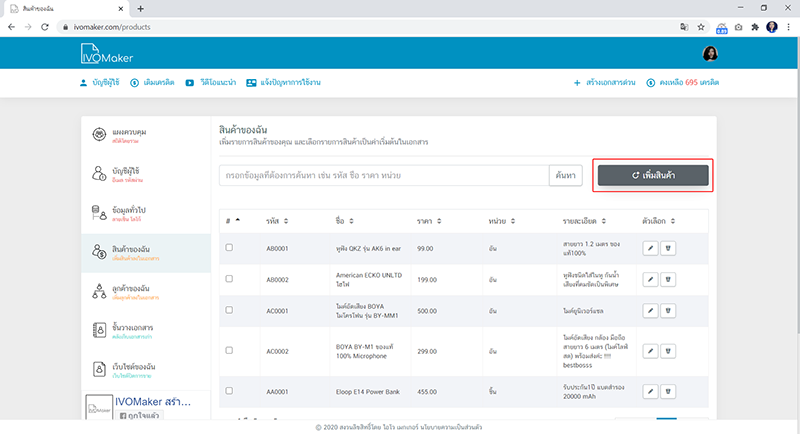
3. เพิ่มข้อมูลสินค้าของคุณ ระบุรหัสสินค้า ชื่อสินค้า รายละเอียดของสินค้า ราคาของสินค้า หน่วยในการนับสินค้า เมื่อระบุข้อมูลทุกอย่างแล้ว คลิกบันทึก
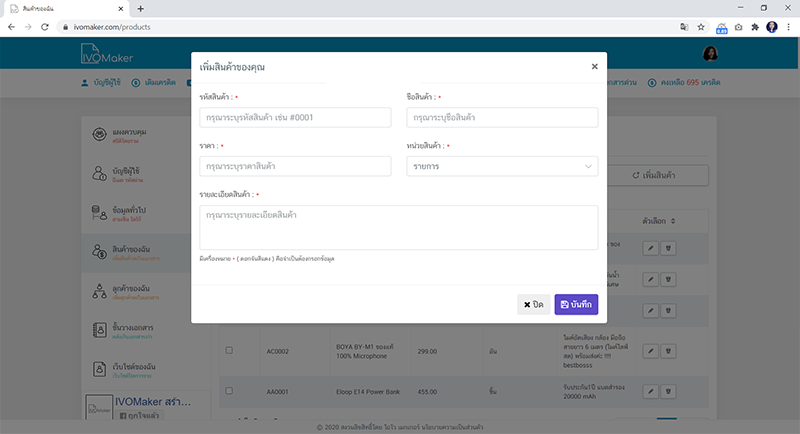
4. เมื่อบันทึกแล้วจะกลับมาที่หน้ารายการสินค้าของคุณ เลือกสินค้าที่คุณต้องการจะให้เพิ่มออโต้ในเอกสาร
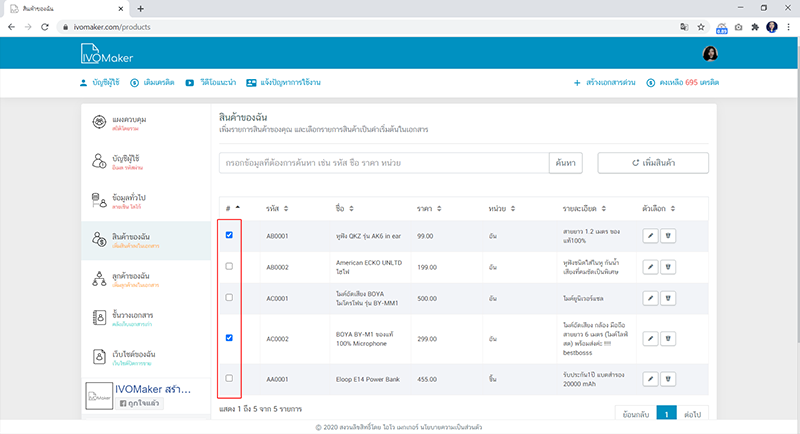
ง่ายๆ เพียงเท่านี้รายการสินค้าที่คุณได้เลือกเอาไว้จะไปเพิ่มในรายการสินค้าที่คุณสร้างในอนาคตทันที ใช้งานง่าย สะดวก ประหยัดเวลา และคุณยังสามารถแก้ไขรายการได้ในขั้นตอนการสร้างเอกสารอีกด้วย
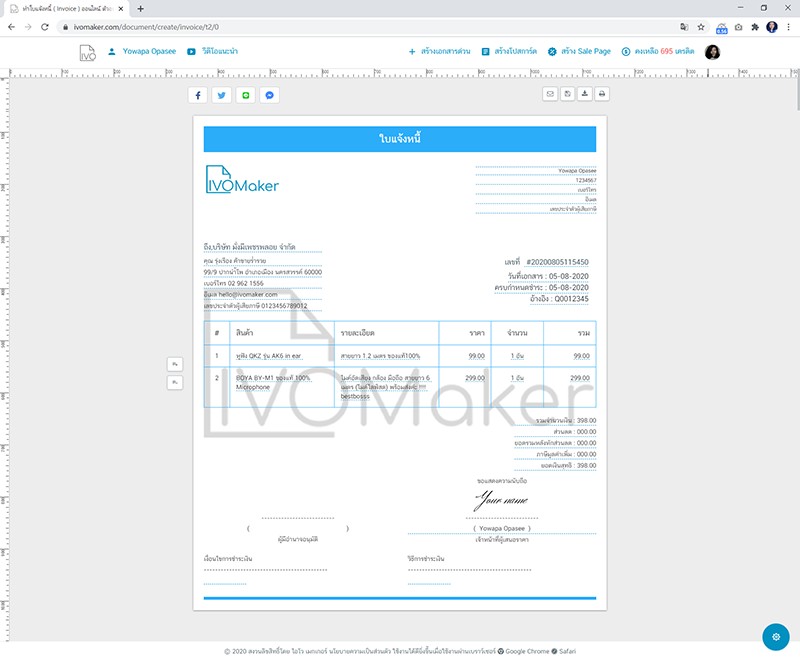
ติดต่อทีมพัฒนา ไอโว เมกเกอร์
ไอโว เมกเกอร์ โปรแกรมบริหารจัดการเอกสารออนไลน์ สอบถามข้อมูล สายด่วน โทร. 091.071.014
สำนักงานใหญ่ ไอโว เมกเกอร์ ดอท คอม ที่อยู่ 41/94 บางตลาด ปากเกร็ด นนทบุรี, 11120
Mobile : 094.185.9962 Facebook: fb.com/ivomakerth ฝ่ายขาย. hello@ivomaker.com ฝ่ายบริการ. support@ivomaker.com